Page 1
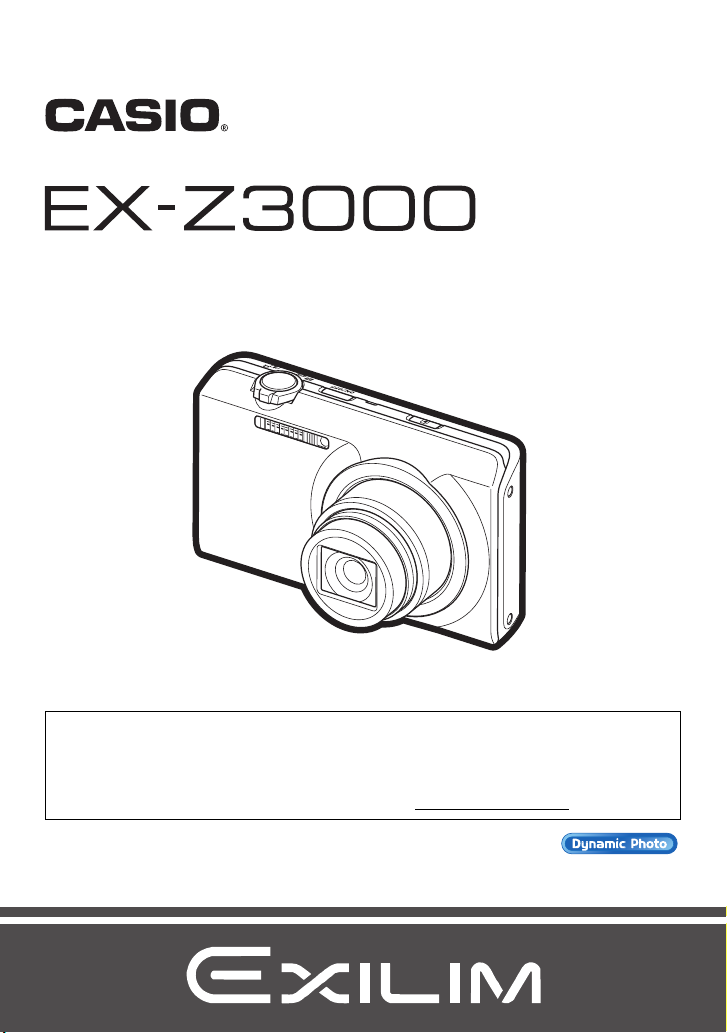
数码相机
用户说明书
Ck
感谢您购买本 CASIO 产品。
• 使用前,请务必阅读本用户说明书中的注意事项。
• 将用户说明书放置于安全处,以备后用。
• 有关本产品的最新信息,请访问 EXILIM 官方网站 http://www.exilim.com/
若要转到“充分运用 Dynamic Photo”,请单击此处!
Page 2
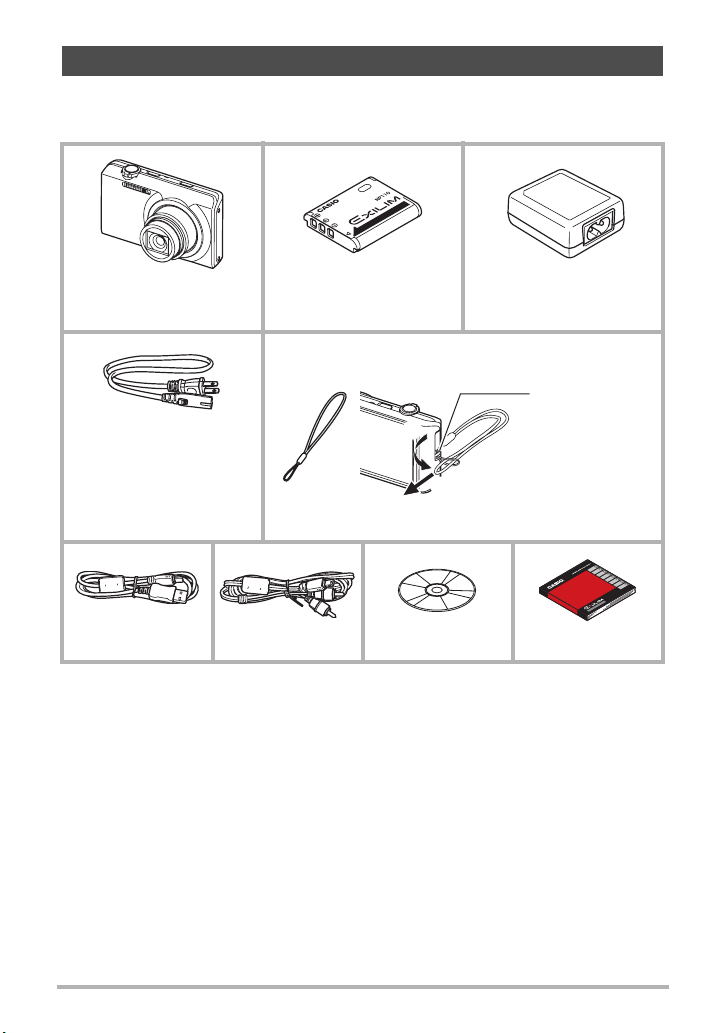
打开包装
打开相机包装时,请进行检查,确认下列物品是否齐全。如果缺少物品,请与原零售商
联系。
数码相机 锂离子充电电池 (NP-110)
* 电源线插头的形状因国家
或地区而异。
在相机上安装配带
1
USB-AC 适配器
(AD-C53U)
2
电源线 配带
USB 电缆 AV 电缆 CD-ROM 基础指南
在该处安装配带。
2
Page 3
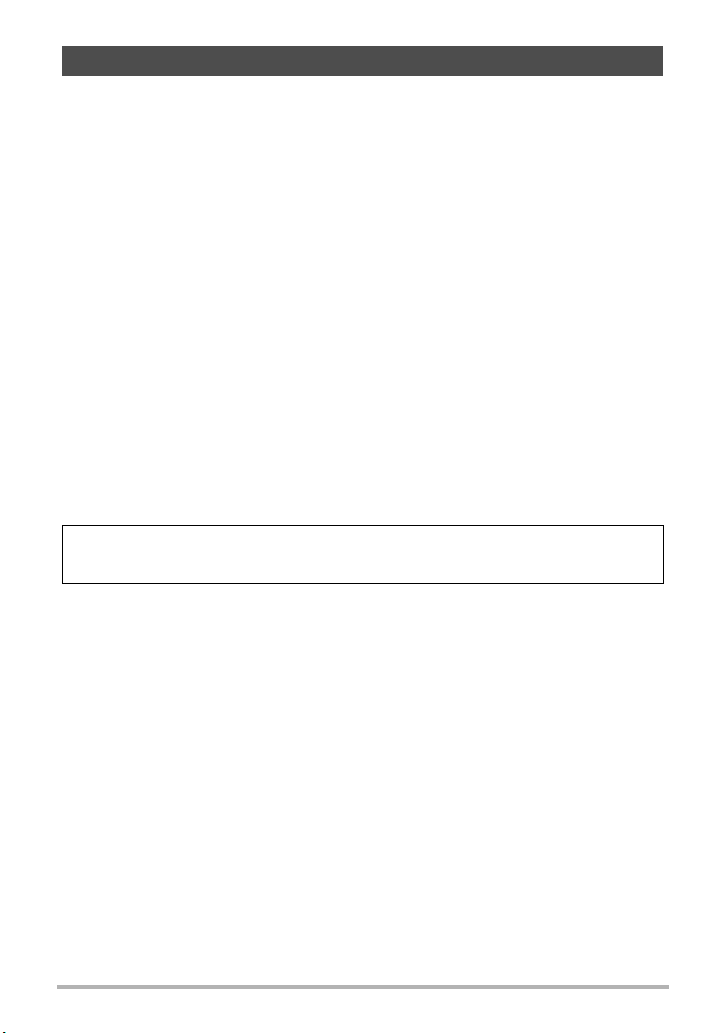
请先阅读本节!
• 本说明书内容如有变更,恕不另行通知。
• 本说明书的内容在编写过程的每个步骤中均经过检查。如发现任何疑问或错误等,
请随时与本公司联系。
• 禁止复制本用户说明书的部分或全部内容。根据版权法,除用户个人使用外,未经
CASIO COMPUTER CO., LTD. 许可,禁止将本说明书的内容用于任何其他用途。
• 对于因本产品的使用或故障而使用户或任何第三方遭受的任何损坏或损失,CASIO
COMPUTER CO., LTD. 概不负责。
• 对于因使用 Photo Transport、Dynamic Photo Manager、Virtual Painter 5 LE for CASIO
或 YouTube Uploader for CASIO 而使用户或任何第三方遭受的任何损坏或损失,
CASIO COMPUTER CO., LTD. 概不负责。
• 对于因故障、修理、或任何其他原因而导致存储器内容丢失所造成的任何损坏或损
失,CASIO COMPUTER CO., LTD. 概不负责。
• 请注意,本用户说明书中表示的示例画面和产品图示可能与相机的实际画面和配置
略有不同。
LCD 板
显示屏的液晶板采用高精度技术,像素合格率达99.99%以上。也就是说,极少数像素
可能不亮或一直保持点亮状态。这是由液晶板的特性造成的,并不代表故障。
试拍照片
在拍摄最终影像之前,请进行试拍以确认相机可以正常拍摄。
3
Page 4
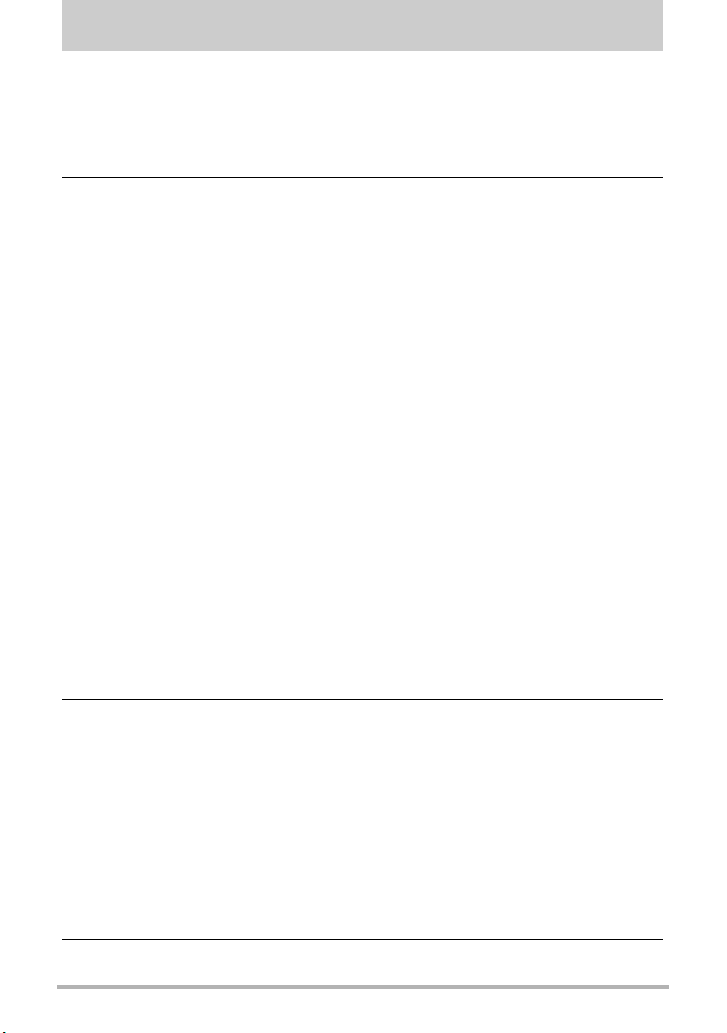
目录
打开包装. . . . . . . . . . . . . . . . . . . . . . . . . . . . . . . . . . . . . . . . . . . . . . . . . . . . . . . . .2
请先阅读本节! . . . . . . . . . . . . . . . . . . . . . . . . . . . . . . . . . . . . . . . . . . . . . . . . . . .3
一般指南. . . . . . . . . . . . . . . . . . . . . . . . . . . . . . . . . . . . . . . . . . . . . . . . . . . . . . . . .8
显示屏内容 . . . . . . . . . . . . . . . . . . . . . . . . . . . . . . . . . . . . . . . . . . . . . . . . . . . . . . . 9
❚❙
快速入门基础 11
什么是数码相机? . . . . . . . . . . . . . . . . . . . . . . . . . . . . . . . . . . . . . . . . . . . . . . . .11
CASIO相机的用途是什么 . . . . . . . . . . . . . . . . . . . . . . . . . . . . . . . . . . . . . . . . . . .12
使用触摸屏 . . . . . . . . . . . . . . . . . . . . . . . . . . . . . . . . . . . . . . . . . . . . . . . . . . . . . .13
使用前,请先对电池充电。 . . . . . . . . . . . . . . . . . . . . . . . . . . . . . . . . . . . . . . . . .15
❚
装入电池 . . . . . . . . . . . . . . . . . . . . . . . . . . . . . . . . . . . . . . . . . . . . . . . . . . . . . . . . . .15
❚
对电池充电 . . . . . . . . . . . . . . . . . . . . . . . . . . . . . . . . . . . . . . . . . . . . . . . . . . . . . . . .16
初次打开相机时配置基本设定 . . . . . . . . . . . . . . . . . . . . . . . . . . . . . . . . . . . . . . .21
准备存储卡 . . . . . . . . . . . . . . . . . . . . . . . . . . . . . . . . . . . . . . . . . . . . . . . . . . . . . .23
❚
支持的存储卡 . . . . . . . . . . . . . . . . . . . . . . . . . . . . . . . . . . . . . . . . . . . . . . . . . . . . . .23
❚
装入存储卡 . . . . . . . . . . . . . . . . . . . . . . . . . . . . . . . . . . . . . . . . . . . . . . . . . . . . . . . .23
❚
格式化 (初始化)新存储卡. . . . . . . . . . . . . . . . . . . . . . . . . . . . . . . . . . . . . . . . . . .24
打开和关闭电源 . . . . . . . . . . . . . . . . . . . . . . . . . . . . . . . . . . . . . . . . . . . . . . . . . .25
正确握持相机 . . . . . . . . . . . . . . . . . . . . . . . . . . . . . . . . . . . . . . . . . . . . . . . . . . . .27
拍摄快照. . . . . . . . . . . . . . . . . . . . . . . . . . . . . . . . . . . . . . . . . . . . . . . . . . . . . . . .28
❚
选择自动拍摄方式. . . . . . . . . . . . . . . . . . . . . . . . . . . . . . . . . . . . . . . . . . . . . . . . . . .28
❚
拍摄快照 . . . . . . . . . . . . . . . . . . . . . . . . . . . . . . . . . . . . . . . . . . . . . . . . . . . . . . . . . .29
查看快照. . . . . . . . . . . . . . . . . . . . . . . . . . . . . . . . . . . . . . . . . . . . . . . . . . . . . . . .32
删除快照和动画 . . . . . . . . . . . . . . . . . . . . . . . . . . . . . . . . . . . . . . . . . . . . . . . . . .33
❚
删除单个文件 . . . . . . . . . . . . . . . . . . . . . . . . . . . . . . . . . . . . . . . . . . . . . . . . . . . . . .33
❚
删除所有文件 . . . . . . . . . . . . . . . . . . . . . . . . . . . . . . . . . . . . . . . . . . . . . . . . . . . . . .33
快照拍摄注意事项 . . . . . . . . . . . . . . . . . . . . . . . . . . . . . . . . . . . . . . . . . . . . . . . .34
❚
自动聚焦限制 . . . . . . . . . . . . . . . . . . . . . . . . . . . . . . . . . . . . . . . . . . . . . . . . . . . . . .34
❚❙
拍摄影像 35
选择拍摄方式 . . . . . . . . . . . . . . . . . . . . . . . . . . . . . . . . . . . . . . . . . . . . . . . . . . . .36
❚
数字校正曝光过度和曝光不足 . . . . . . . . . . . . . . . . . . . . . . . . . . . . . . .(HDR). . . . 37
❚
拍摄快照并数字处理为艺术效果 . . . . . . . . . . . . . . . . . . . . . . . . .(HDR艺术). . . . 38
❚
拍摄全景影像 . . . . . . . . . . . . . . . . . . . . . . . . . . . . . . . . . . . . . . . .(全景摄影). . . .39
使用闪光灯 . . . . . . . . . . . . . . . . . . . . . . . . . . . . . . . . . . . . . . . . . . .(闪光灯) . . .42
变焦拍摄. . . . . . . . . . . . . . . . . . . . . . . . . . . . . . . . . . . . . . . . . . . . . . . . . . . . . . . .44
❚
介绍变焦条 . . . . . . . . . . . . . . . . . . . . . . . . . . . . . . . . . . . . . . . . . . . . . . . . . . . . . . . .45
❚
超解像的变焦 . . . . . . . . . . . . . . . . . . . . . . . . . . . . . . . . . . . . . .(超解像变焦). . . .46
拍摄动画. . . . . . . . . . . . . . . . . . . . . . . . . . . . . . . . . . . . . . . . . . . . . . . . . . . . . . . .47
❚❙
使用BEST SHOT 49
4
目录
Page 5
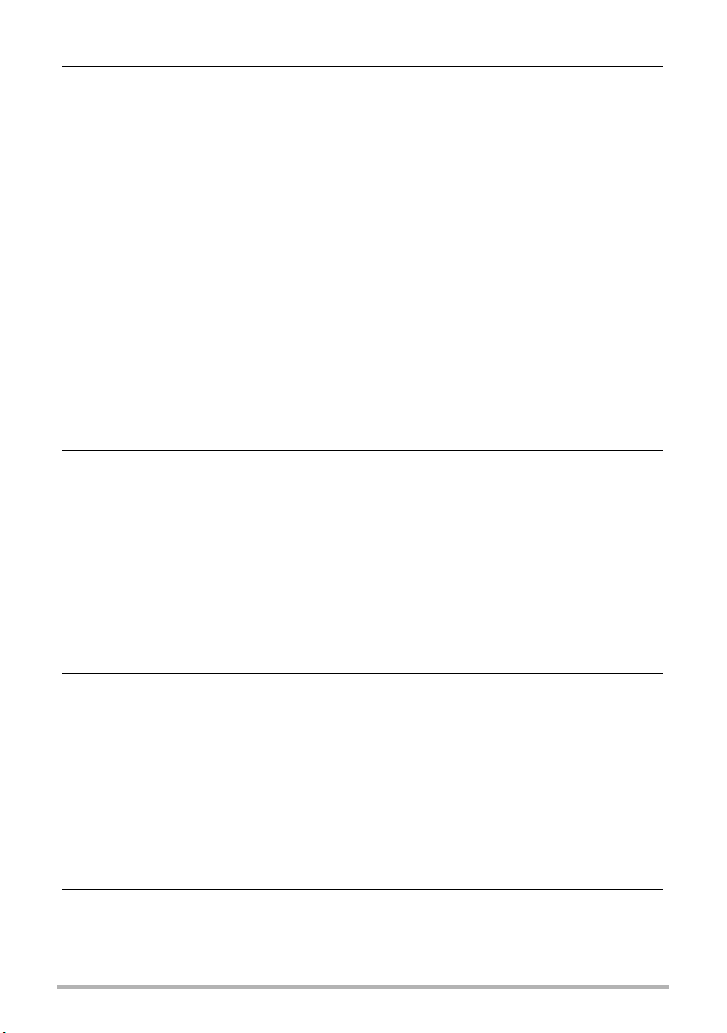
❚❙
高级拍摄设定 50
使用拍摄选单 . . . . . . . . . . . . . . . . . . . . . . . . . . . . . . . . . . . . . . . . . . . . . . . . . . . .50
❚
使用触摸屏快门. . . . . . . . . . . . . . . . . . . . . . . . . . . . . . . . . . . . .(触摸屏快门). . . .51
❚
拍摄材质和锐度更佳的快照 . . . . . . . . . . . . . . . . . . . . . . . . . . .(超解像画质). . . .51
❚
超解像的变焦 . . . . . . . . . . . . . . . . . . . . . . . . . . . . . . . . . . . . . .(超解像变焦). . . .52
❚
使用自拍定时器. . . . . . . . . . . . . . . . . . . . . . . . . . . . . . . . . . . . .(自拍定时器). . . .52
❚
更改照片尺寸 . . . . . . . . . . . . . . . . . . . . . . . . . . . . . . . . . . . . . . . .(照片尺寸). . . . 53
❚
视频影像质量设定. . . . . . . . . . . . . . . . . . . . . . . . . . . . . . . . . . . . .(视频画质). . . .54
❚
校正影像亮度 . . . . . . . . . . . . . . . . . . . . . . . . . . . . . . . . . . . . . . . . . (EV平移). . . . 55
❚
调节白平衡 . . . . . . . . . . . . . . . . . . . . . . . . . . . . . . . . . . . . . . . . . . . .(白平衡). . . . 56
❚
指定ISO敏感度 . . . . . . . . . . . . . . . . . . . . . . . . . . . . . . . . . . . . . . . . . . . (ISO). . . .57
❚
优化影像亮度 . . . . . . . . . . . . . . . . . . . . . . . . . . . . . . . . . . . . . . . .(照明效果). . . . 57
❚
选择聚焦方式 . . . . . . . . . . . . . . . . . . . . . . . . . . . . . . . . . . . . . . . .(聚焦方式). . . . 58
❚
使用连续自动聚焦拍摄 . . . . . . . . . . . . . . . . . . . . . . . . . . . . . . . . . . (连续AF). . . . 60
❚
使用自动聚焦辅助光 . . . . . . . . . . . . . . . . . . . . . . . . . . . . . . . . . . (AF辅助光). . . . 60
❚
减少相机和对象移动的影响 . . . . . . . . . . . . . . . . . . . . . . . . . . . . . . . . .(防抖). . . .61
❚
启用影像回放 . . . . . . . . . . . . . . . . . . . . . . . . . . . . . . . . . . . . . . . . . . . .(回放). . . .61
❚❙
查看快照和动画 62
查看快照. . . . . . . . . . . . . . . . . . . . . . . . . . . . . . . . . . . . . . . . . . . . . . . . . . . . . . . .62
查看动画. . . . . . . . . . . . . . . . . . . . . . . . . . . . . . . . . . . . . . . . . . . . . . . . . . . . . . . .62
❚
在相机上编辑动画. . . . . . . . . . . . . . . . . . . . . . . . . . . . . . . . . . . . .(动画编辑). . . .64
查看全景影像 . . . . . . . . . . . . . . . . . . . . . . . . . . . . . . . . . . . . . . . . . . . . . . . . . . . .65
在相机上播放幻灯片 . . . . . . . . . . . . . . . . . . . . . . . . . . . . . . . . . . .(幻灯片) . . .66
查看影像选单 . . . . . . . . . . . . . . . . . . . . . . . . . . . . . . . . . . . . . . . . . . . . . . . . . . . .66
放大画面影像 . . . . . . . . . . . . . . . . . . . . . . . . . . . . . . . . . . . . . . . . . . . . . . . . . . . .67
在电视机屏幕上查看快照和动画 . . . . . . . . . . . . . . . . . . . . . . . . . . . . . . . . . . . . .68
❚❙
其他播放功能 (显示) 70
使用显示选单 . . . . . . . . . . . . . . . . . . . . . . . . . . . . . . . . . . . . . . . . . . . . . . . . . . . .70
❚
防止删除文件 . . . . . . . . . . . . . . . . . . . . . . . . . . . . . . . . . . . . . . . . . . . .(保护). . . .71
❚
复制文件 . . . . . . . . . . . . . . . . . . . . . . . . . . . . . . . . . . . . . . . . . . . . . . . .(复制). . . .72
❚
使用红眼修正 . . . . . . . . . . . . . . . . . . . . . . . . . . . . . . . . . . . . . . . .(修正红眼). . . . 72
❚
剪修快照 . . . . . . . . . . . . . . . . . . . . . . . . . . . . . . . . . . . . . . . . . . . . . . . .(裁剪). . . .73
❚
改变快照尺寸 . . . . . . . . . . . . . . . . . . . . . . . . . . . . . . . . . . . . . . . .(尺寸变更). . . . 74
❚
旋转影像 . . . . . . . . . . . . . . . . . . . . . . . . . . . . . . . . . . . . . . . . . . . . . . . .(旋转). . . .74
❚
选择影像进行打印. . . . . . . . . . . . . . . . . . . . . . . . . . . . . . . . . . . . (DPOF打印). . . . 75
❚❙
Dynamic Photo 76
将内藏主体插入快照或动画 . . . . . . . . . . . . . . . . . . . . . . . .(Dynamic Photo) . . .76
❚
查看Dynamic Photo . . . . . . . . . . . . . . . . . . . . . . . . . . . .(Dynamic Photo文件). . . . 78
将Dynamic Photo静止影像转换为动画 . . . . . . . . . . . . . . . . . .(动画转换器) . . .78
5
目录
Page 6
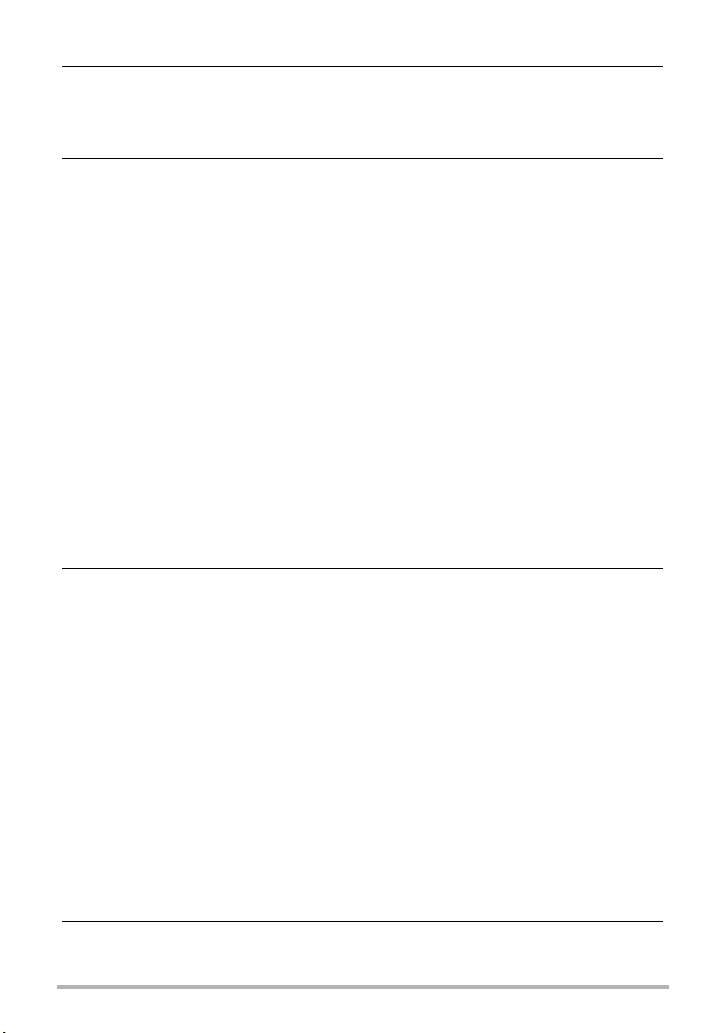
❚❙
打印 79
打印快照. . . . . . . . . . . . . . . . . . . . . . . . . . . . . . . . . . . . . . . . . . . . . . . . . . . . . . . .79
用DPOF指定要打印的影像和打印份数 . . . . . . . . . . . . . . . . . . . . . . . . . . . . . . . .80
❚❙
将相机与电脑配合使用 83
使用电脑可以执行的操作... . . . . . . . . . . . . . . . . . . . . . . . . . . . . . . . . . . . . . . . . .83
与Windows电脑搭配使用相机 . . . . . . . . . . . . . . . . . . . . . . . . . . . . . . . . . . . . . . .84
❚
在电脑上查看和储存影像 . . . . . . . . . . . . . . . . . . . . . . . . . . . . . . . . . . . . . . . . . . . . .85
❚
播放动画 . . . . . . . . . . . . . . . . . . . . . . . . . . . . . . . . . . . . . . . . . . . . . . . . . . . . . . . . . .88
❚
向YouTube上传动画文件 . . . . . . . . . . . . . . . . . . . . . . . . . . . . . . . . . . . . . . . . . . . . . .89
❚
将电脑上的影像传输到相机存储器 . . . . . . . . . . . . . . . . . . . . . . . . . . . . . . . . . . . . .90
❚
在您的EXILIM相机、电脑或手机上播放Dynamic Photo影像 . . . . . . . . . . . . . . . . . .92
❚
将快照转换为艺术影像 . . . . . . . . . . . . . . . . . . . . . . . . . . . . . . . . . . . . . . . . . . . . . . .92
❚
查看用户文档 . . . . . . . . . . . . . . . . . . . . . . . . . . . . . . . . . . . . . . . . (PDF文件). . . . 94
与Macintosh电脑搭配使用相机 . . . . . . . . . . . . . . . . . . . . . . . . . . . . . . . . . . . . . .95
❚
将相机连接到电脑并保存文件 . . . . . . . . . . . . . . . . . . . . . . . . . . . . . . . . . . . . . . . . .95
❚
在Macintosh电脑上自动传输影像并管理影像. . . . . . . . . . . . . . . . . . . . . . . . . . . . . .97
❚
播放动画 . . . . . . . . . . . . . . . . . . . . . . . . . . . . . . . . . . . . . . . . . . . . . . . . . . . . . . . . . .98
❚
查看用户文档 . . . . . . . . . . . . . . . . . . . . . . . . . . . . . . . . . . . . . . . . (PDF文件). . . . 99
使用Eye-Fi无线SD存储卡传输影像. . . . . . . . . . . . . . . . . . . . . . . . . .(Eye-Fi) . . .99
文件和文件夹 . . . . . . . . . . . . . . . . . . . . . . . . . . . . . . . . . . . . . . . . . . . . . . . . . . .101
存储卡数据 . . . . . . . . . . . . . . . . . . . . . . . . . . . . . . . . . . . . . . . . . . . . . . . . . . . . .101
❚❙
其他设定 (设置) 103
调节显示屏的亮度 . . . . . . . . . . . . . . . . . . . . . . . . . . . . . . . (显示屏幕设定) . .103
关闭Eye-Fi卡通信 . . . . . . . . . . . . . . . . . . . . . . . . . . . . . . . . . . . . . . .(Eye-Fi) . .103
配置相机的声音设定 . . . . . . . . . . . . . . . . . . . . . . . . . . . . . . . . . . .(操作音) . .104
时间印快照 . . . . . . . . . . . . . . . . . . . . . . . . . . . . . . . . . . . . . . . . . . .(时间印) . .104
配置世界时间设定 . . . . . . . . . . . . . . . . . . . . . . . . . . . . . . . . . . .(世界时间) . .105
❚
选择旅行目的地. . . . . . . . . . . . . . . . . . . . . . . . . . . . . . . . . . . . . . . . . . . . . . . . . . . .105
❚
选择时间显示 . . . . . . . . . . . . . . . . . . . . . . . . . . . . . . . . . . . . . . . . . . . . . . . . . . . . .106
设定相机的时钟设定 . . . . . . . . . . . . . . . . . . . . . . . . . . . . . . . . .(调节时间) . .106
指定日期样式 . . . . . . . . . . . . . . . . . . . . . . . . . . . . . . . . . . . . . . .(日期样式) . .107
更改显示语言 . . . . . . . . . . . . . . . . . . . . . . . . . . . . . . . . . . . . . . . (Language) . .107
校准触摸屏 . . . . . . . . . . . . . . . . . . . . . . . . . . . . . . . . . . . . . . . . . . .(校准TP) . .108
选择画面宽高比和视频输出制式 . . . . . . . . . . . . . . . . . . . . . . . .(视频输出) . .108
格式化内藏存储器或存储卡 . . . . . . . . . . . . . . . . . . . . . . . . . . . . . .(格式化) . .109
将相机重设为初始出厂缺省设定 . . . . . . . . . . . . . . . . . . . . . . . . . . . .(复位) . .109
❚❙
配置显示屏设定 110
选择显示信息 . . . . . . . . . . . . . . . . . . . . . . . . . . . . . . . . . . . . . . . . . . . . (DISP) . .110
6
目录
Page 7
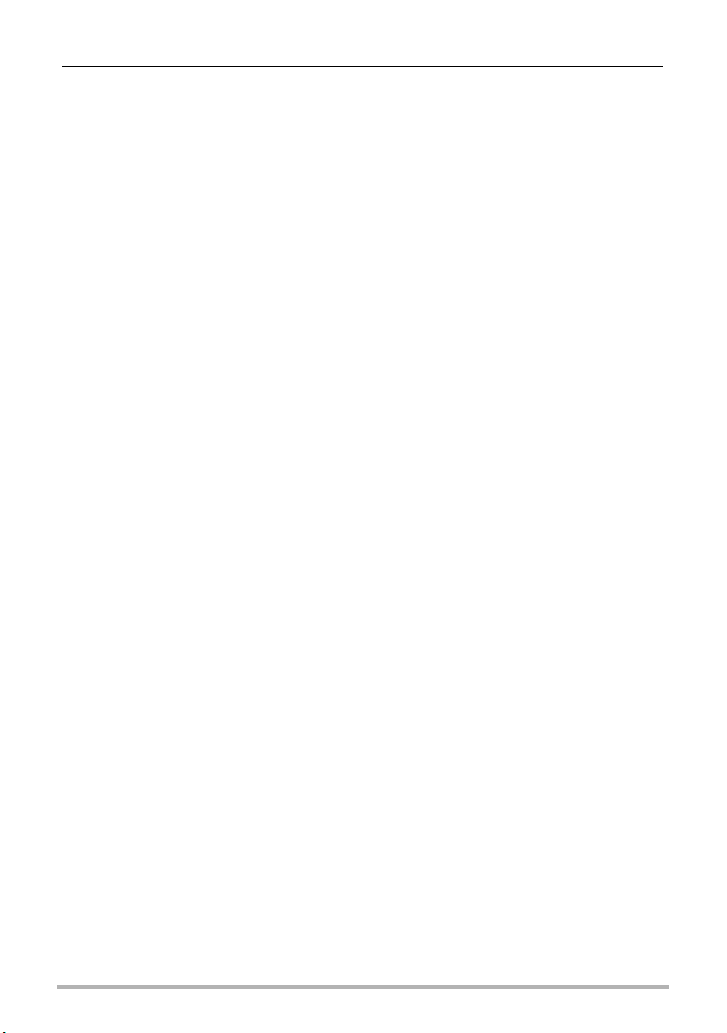
❚❙
附录 111
使用时的注意事项 . . . . . . . . . . . . . . . . . . . . . . . . . . . . . . . . . . . . . . . . . . . . . . .111
电源 . . . . . . . . . . . . . . . . . . . . . . . . . . . . . . . . . . . . . . . . . . . . . . . . . . . . . . . . . .119
❚
充电 . . . . . . . . . . . . . . . . . . . . . . . . . . . . . . . . . . . . . . . . . . . . . . . . . . . . . . . . . . . . .119
❚
更换电池 . . . . . . . . . . . . . . . . . . . . . . . . . . . . . . . . . . . . . . . . . . . . . . . . . . . . . . . . .120
❚
电池注意事项 . . . . . . . . . . . . . . . . . . . . . . . . . . . . . . . . . . . . . . . . . . . . . . . . . . . . .120
❚
在其他国家使用相机 . . . . . . . . . . . . . . . . . . . . . . . . . . . . . . . . . . . . . . . . . . . . . . . .121
使用存储卡 . . . . . . . . . . . . . . . . . . . . . . . . . . . . . . . . . . . . . . . . . . . . . . . . . . . . .121
❚
更换存储卡 . . . . . . . . . . . . . . . . . . . . . . . . . . . . . . . . . . . . . . . . . . . . . . . . . . . . . . .121
附带软件的电脑系统要求(Windows) . . . . . . . . . . . . . . . . . . . . . . . . . . . . . . . . .123
复位初始缺省设定 . . . . . . . . . . . . . . . . . . . . . . . . . . . . . . . . . . . . . . . . . . . . . . .124
出现问题时.... . . . . . . . . . . . . . . . . . . . . . . . . . . . . . . . . . . . . . . . . . . . . . . . . . . .126
❚
故障排除 . . . . . . . . . . . . . . . . . . . . . . . . . . . . . . . . . . . . . . . . . . . . . . . . . . . . . . . . .126
❚
显示信息 . . . . . . . . . . . . . . . . . . . . . . . . . . . . . . . . . . . . . . . . . . . . . . . . . . . . . . . . .131
快照数量/动画拍摄时间 . . . . . . . . . . . . . . . . . . . . . . . . . . . . . . . . . . . . . . . . . . .133
规格 . . . . . . . . . . . . . . . . . . . . . . . . . . . . . . . . . . . . . . . . . . . . . . . . . . . . . . . . . .134
7
目录
Page 8
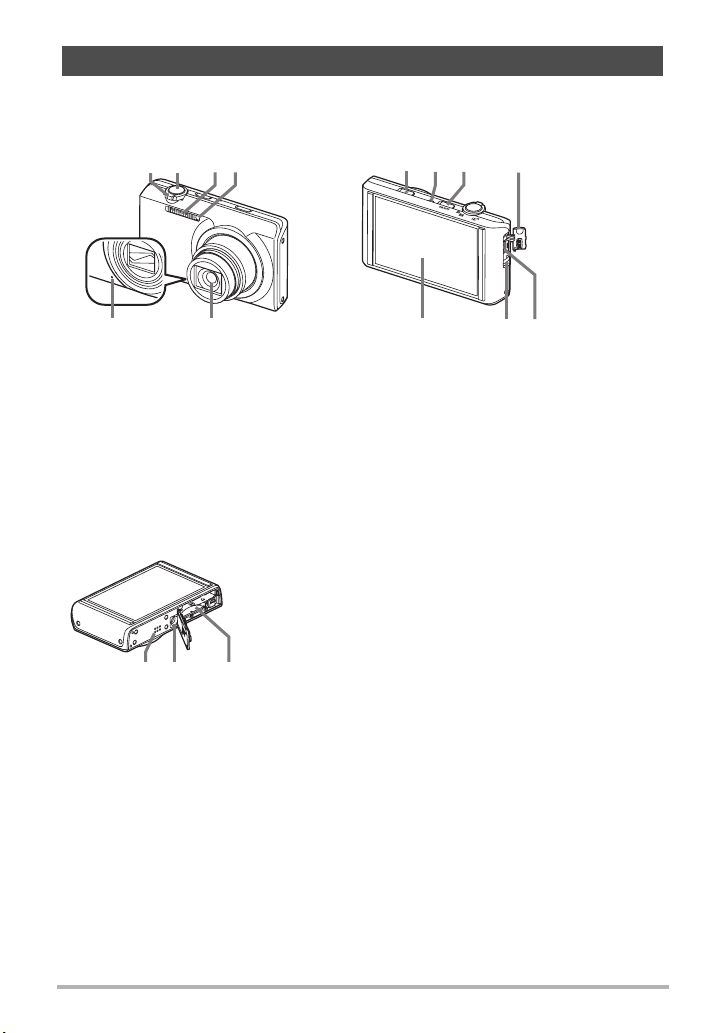
一般指南
括号内的数字代表各项目的说明页码。
正面
21
6
变焦控制器
1
(第 29、44、66、67 页)
快门钮(第 29 页)
2
闪光(第 42 页)
3
前灯(第 27、52、60 页)
4
镜头
5
麦克风(第 48 页)
6
底部
5
3
背面
4
[p](显示)钮
7
(第 25、32 页)
后灯(第 17、19、25、
8
29、42 页 )
[ON/OFF](电源)
9
(第 16、21、25 页)
插孔盖
bk
电池/存储卡槽(第 15、23、120、121 页)
bo
三脚架安装孔
bp
安装三脚架时,请使用该孔。
扬声器
bq
8bk
97
bn bm
bl
[USB/AV] 端口(第 17、
bl
18、68、85、96 页)
带孔(第 2 页)
bm
显示屏(第 9、110 页)
bn
bobpbq
8
Page 9
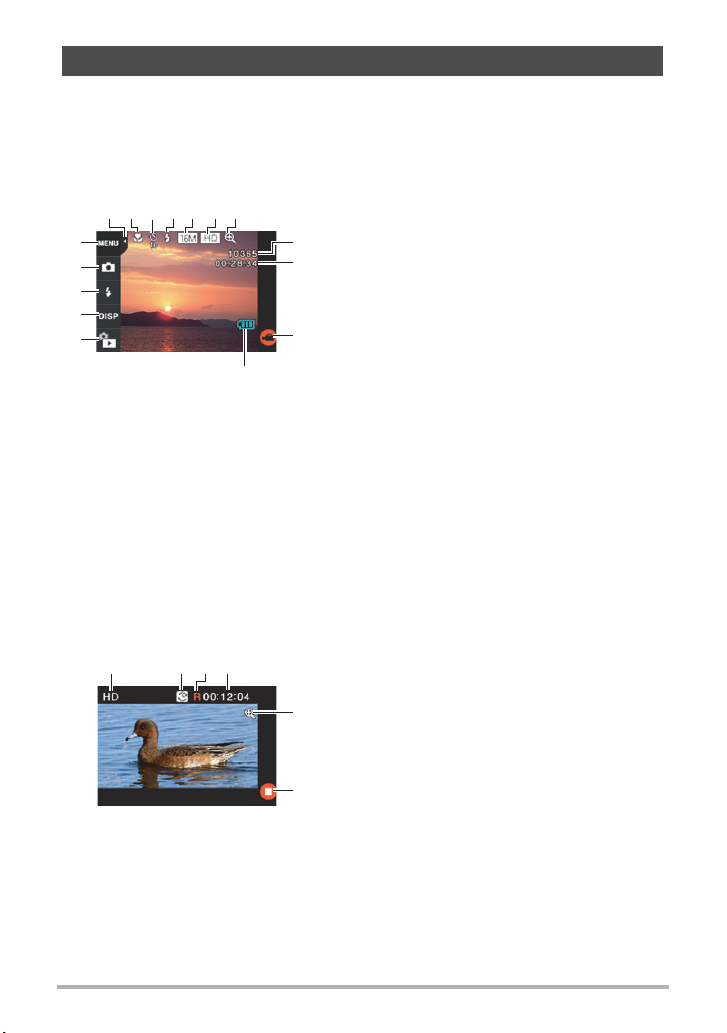
显示屏内容
显示屏采用各种指示符、图标和数值来让您了解相机的状态。
• 此处的示范画面用来向您展示各种方式下显示屏上出现的所有指示符和数字的位
置。它们并不代表相机上实际出现的画面。
. 快照拍摄
选项卡(第 25 页)
1
聚焦方式(第 58 页)
2
8
自拍定时器方式(第 52 页)
3
9
闪光(第 42 页)
4
快照影像尺寸(第 53 页)
5
视频画质(第 47、54 页)
6
bk
数码变焦/超解像变焦(第 45 页)
7
剩余快照存储量(第 133 页)
8
剩余动画存储量(第 47、133页)
9
“b”动画图标(第 30、47 页)
bk
电池电量指示符(第 20 页)
bl
显示方式图标(第 26 页)
bm
信息图标(第 110 页)
bn
闪光图标(第 42 页)
bo
拍摄方式图标(第 28、36 页)
bp
选单图标(第 50 页)
bq
视频画质(
1
拍摄时间切换图标(第 47 页)
2
动画剩余时间图标(第 47 页)
3
剩余动画存储量/动画拍摄时间
4
5
(第 47、133 页)
数码变焦/超解像变焦(第 45 页)
5
“c”动画停止图标(第 30、47页)
6
6
第47、54页)
bq
bp
bo
bn
bm
. 动画拍摄
1 3
3567241
bl
42
B
9
Page 10
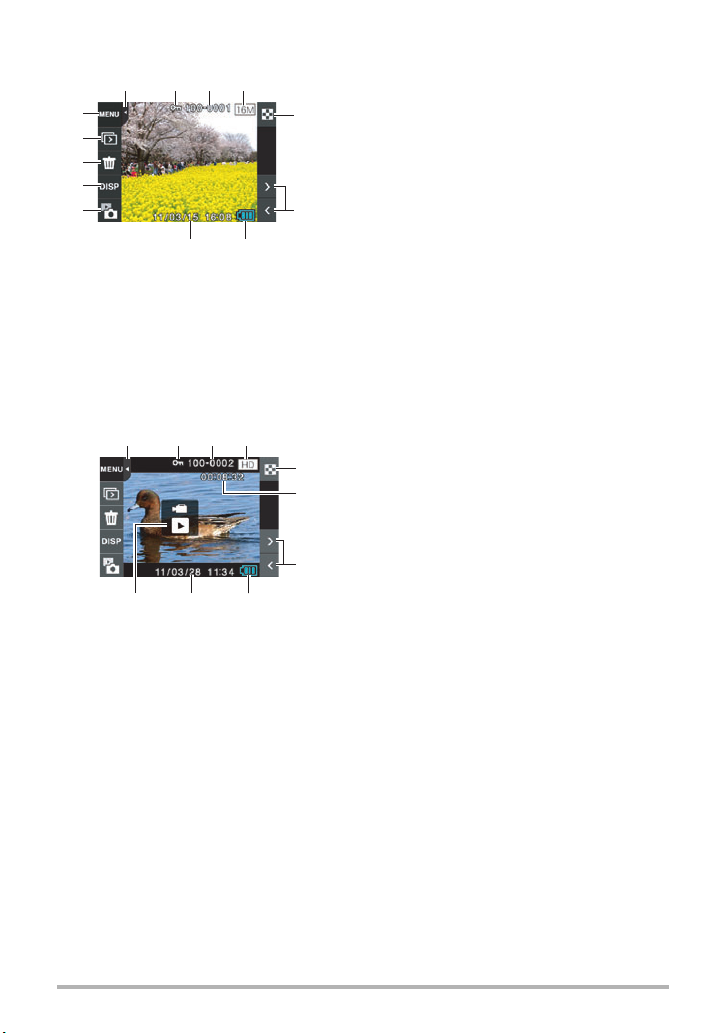
. 查看快照
13
bn
bm
bl
bk
9
. 动画播放
42
78
32 41
9bk 8
选项卡(第 25 页)
1
保护指示符(第 71 页)
2
5
文件夹名称/文件名(第 101 页)
3
快照影像尺寸(第 53 页)
4
影像选单图标(
5
影像滚动图标(第 32、62 页)
6
6
电池电量指示符(第 20 页)
7
日期/时间(第 21、106 页)
8
拍摄方式图标(第 26 页)
9
信息图标(第 110 页)
bk
删除图标(第 33 页)
bl
幻灯片图标(第 66 页)
bm
选单图标(第 70 页)
bn
选项卡(第 25 页)
1
保护指示符(第 71 页)
2
5
文件夹名称/文件名(第 101 页)
3
6
视频画质
4
影像选单
5
动画拍摄时间(第 62 页)
6
7
影像滚动图标(第 32、62 页)
7
电池电量指示符(第 20 页)
8
日期/时间(第 21、106 页)
9
“6”
动画播放
bk
第66页)
(第 47、54 页)
图标(第 66 页)
图标(第 62 页)
B
10
Page 11
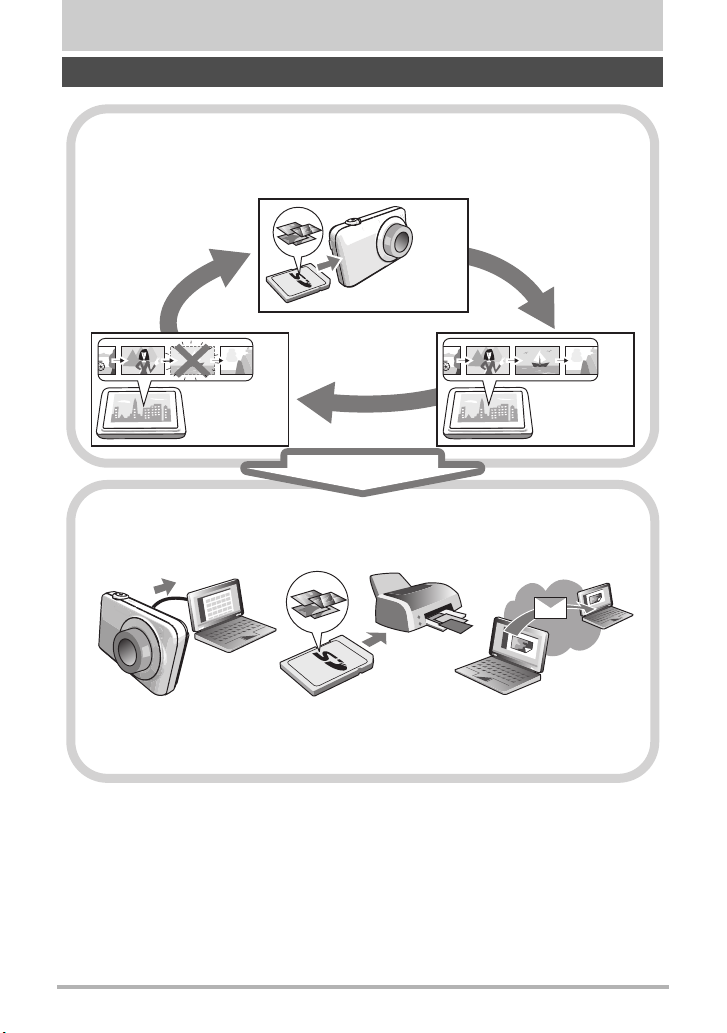
快速入门基础
什么是数码相机?
数码相机将影像存储到存储卡上,因此可以无数次地拍摄和删除影像。
拍摄
删除
可以多种不同的方法使用所拍摄的影像。
在电脑上储存影像。 打印影像。 将影像附加到电子邮件。
11
显示
快速入门基础
Page 12
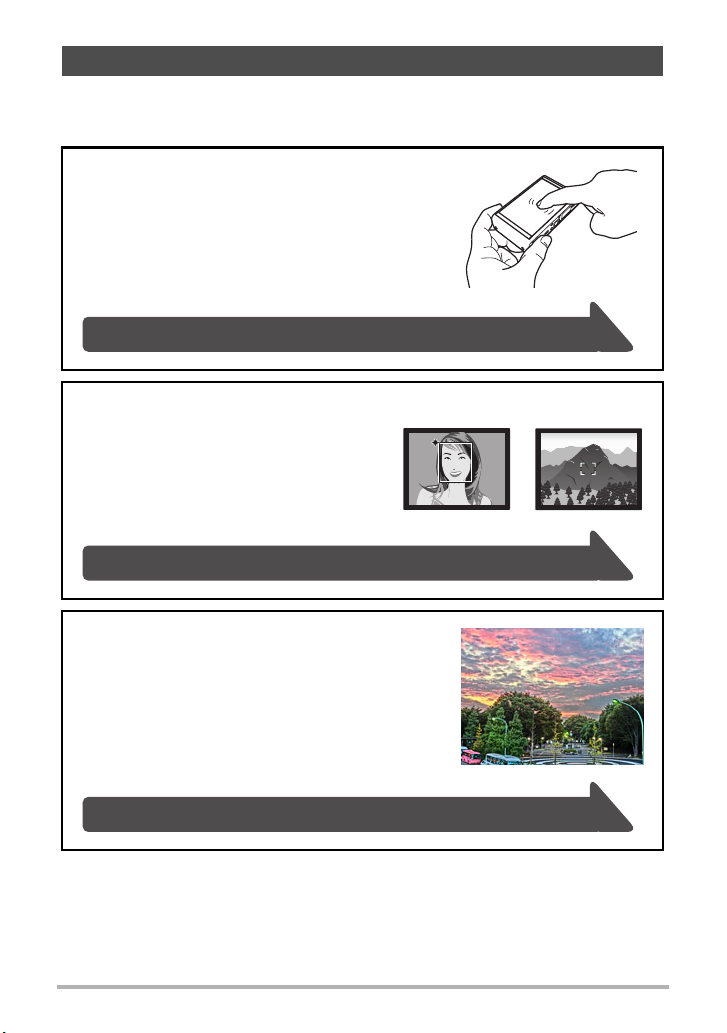
CASIO 相机的用途是什么
CASIO 相机拥有多种强大功能可供选择,使数码影像的拍摄信手拈来,包括以下三大
主要功能。
简便的触摸屏操作
显示屏为可用于执行操作的触摸屏。
有关详情,请参阅第 13页。
极智模式
选择极智模式拍摄,相机会自动判断您正在
拍摄的是人物、风景还是其他环境。极智模
式所拍摄的影像质量高于标准自动。
有关详情,请参阅第 28页。
HDR 艺术
HDR 艺术功能将使用不同曝光拍摄的一系列影像的
不同部分合并为一幅最终影像,并进行高精度的影
像分析使生成的最终影像成为真正的艺术作品。
有关详情,请参阅第 38页。
12
快速入门基础
Page 13
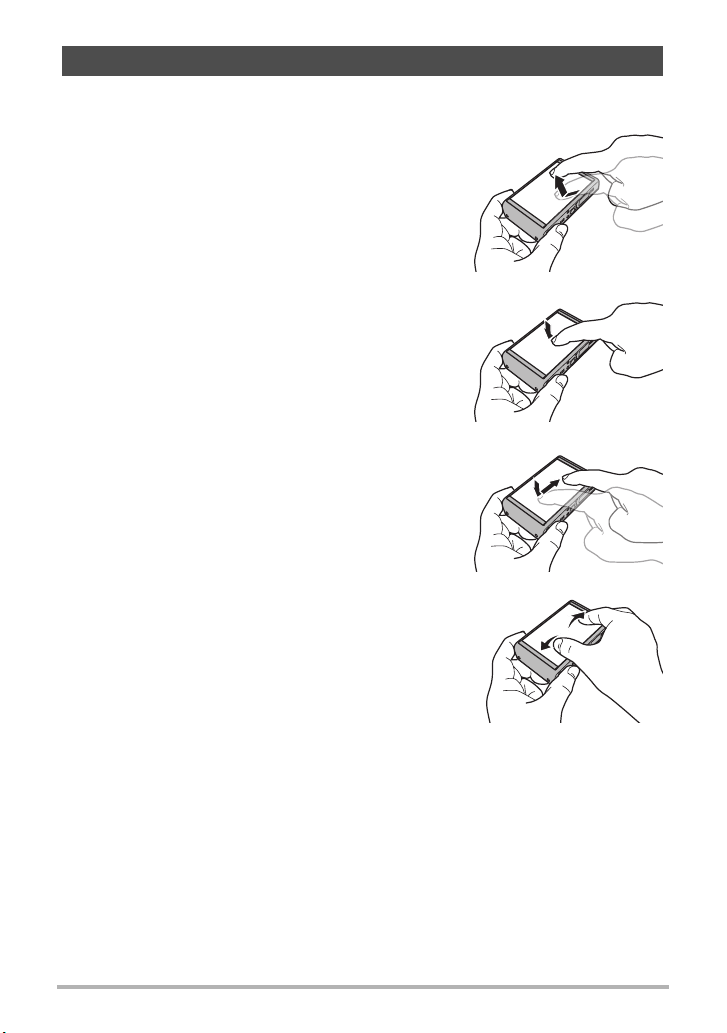
使用触摸屏
相机的显示屏为触摸屏。这表示您可以通过手指触摸屏幕来执行以下操作。
点触
用手指短暂点触屏幕。
点触屏幕可以选择图标或选单项目,并配置设定。
触按
用手指按住屏幕。
触按屏幕可以快速滚动影像,或者进行动画的连续逐
帧播放。
拖曳
用手指按住屏幕并向上、下、左或右拖曳。
使用拖曳可以将屏幕影像移到其他位置,以及滚动影
像。
伸展
用手指和食指按住屏幕,然后将它们伸展开。
使用伸展可以放大屏幕影像。
13
快速入门基础
Page 14
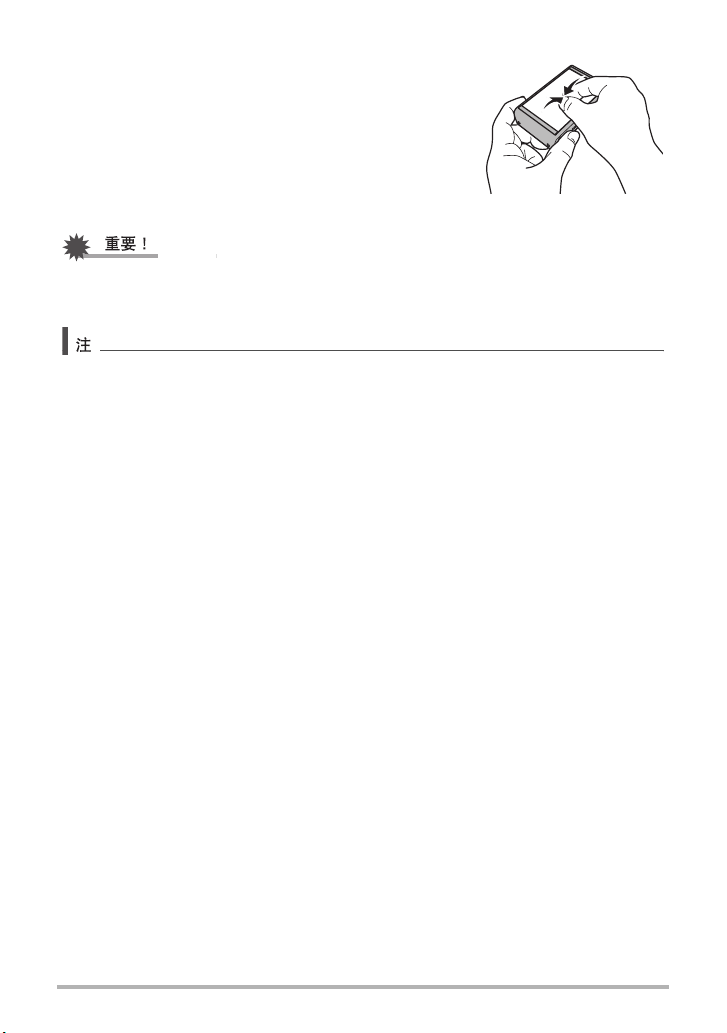
合拢
用手指和食指按住屏幕,然后将它们合拢。
使用合拢可以缩小屏幕影像。
• 切勿使用尖锐或坚硬的物体进行屏幕操作。否则会损坏屏幕。
• 触摸屏对压力敏感。操作时,请确保用足够的压力点触屏幕。
• 使用市售的 LCD 保护膜会降低显示屏的操作灵敏度。
• 如果触摸屏项目选择的操作不理想,请校准触摸屏 (第 108 页)。
14
快速入门基础
Page 15
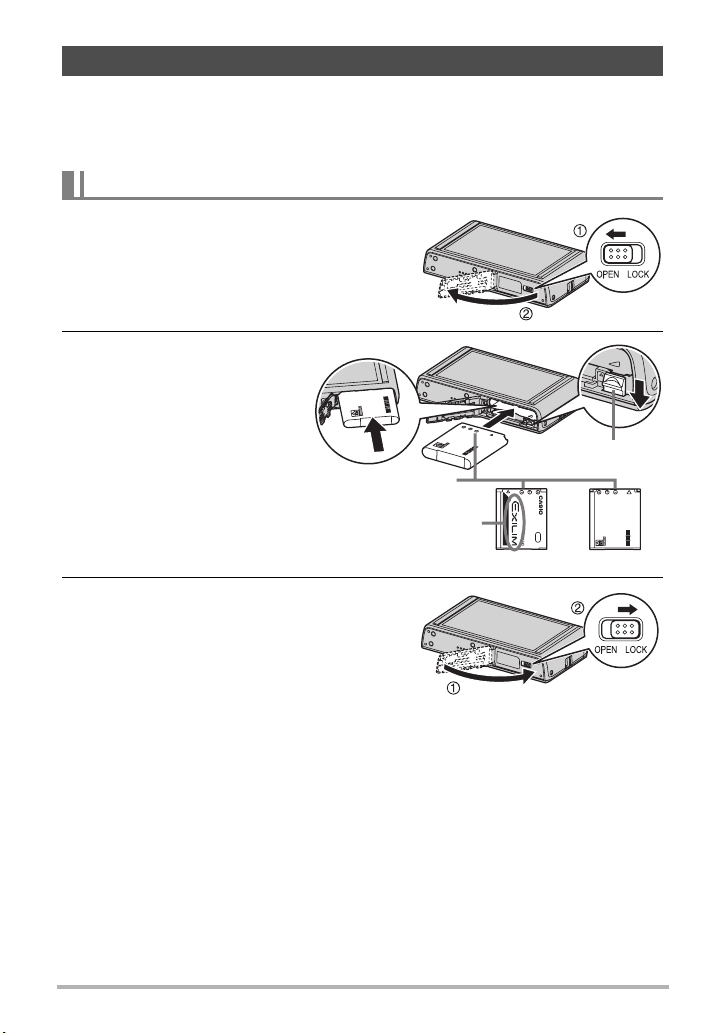
使用前,请先对电池充电。
请注意,新购置相机的电池尚未充电。执行以下步骤,将电池装入相机并对其充电。
• 本相机由专用的 CASIO 锂离子充电电池 (NP-110) 供电。切勿尝试使用其他类型的电
池。
装入电池
1. 打开电池盖。
朝 OPEN 方向滑动电池盖滑条,然后按图示
的箭头方向将电池盖打开。
2. 装入电池。
让电池上的 EXILIM 标志向下
(镜头的方向),在箭头所示
的方向上握住电池旁的闭锁
器,将电池滑入相机。按电池
直至闭锁器将其固定到位。
电池触点
EXILIM 标志
闭锁器
3. 关闭电池盖。
盖上电池盖,然后朝 LOCK 方向移动滑条。
• 关于如何更换电池,请参阅第 120 页。
15
正面
背面
快速入门基础
Page 16
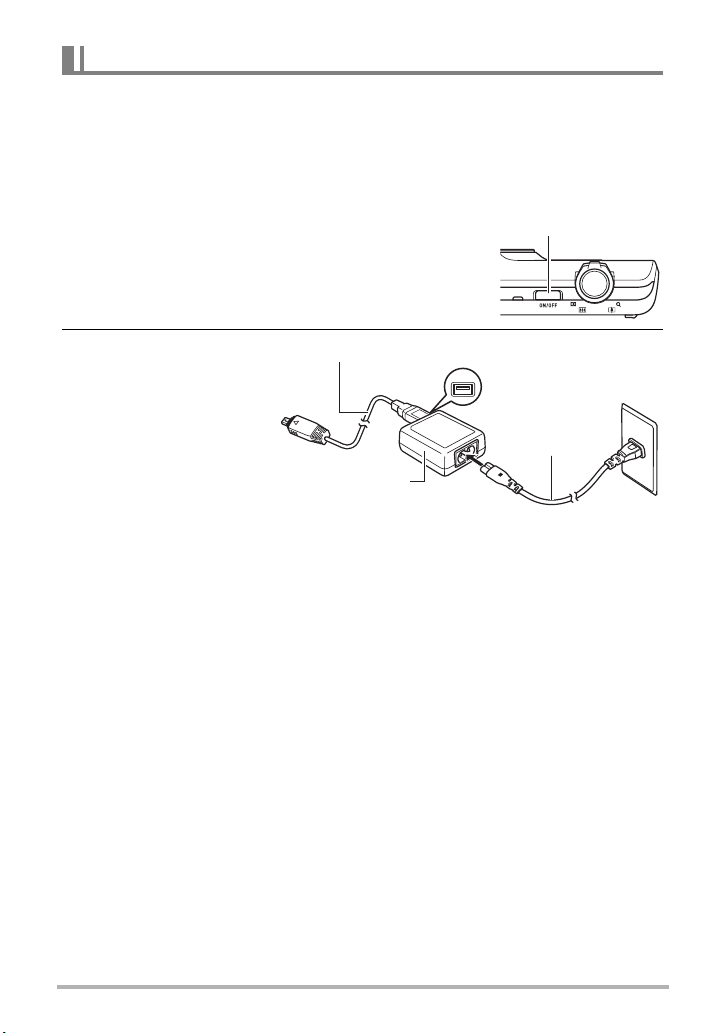
对电池充电
可以使用以下两种方法之一对相机电池充电。
• USB-AC 适配器
• USB 连接至电脑
. 使用 USB-AC 适配器充电
1. 关闭相机电源。
查看并确认相机的显示屏为空白。如果不是空白,请按
[ON/OFF] (电源)关闭相机电源。
2. 将附带的 USB 电缆连接
至 USB-AC适配器,然
后再将适配器插入家
用电源插座。
USB 电缆(相机随附)
USB-AC 适配器
[ON/OFF] (电源)
USB
USB 端口
电源线
16
快速入门基础
Page 17
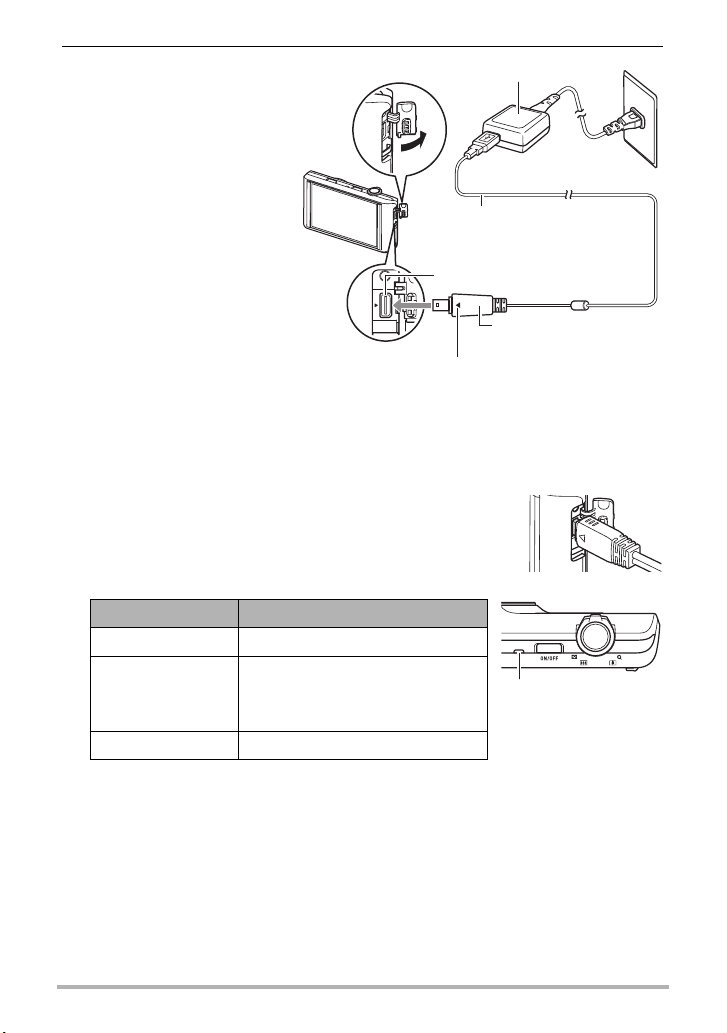
3. 将 USB 电缆连接至相
USB-AC 适配器
机。
后灯将会呈红色点亮,
表示已开始充电。
充电完毕时,后灯熄
灭。
电量完全耗尽的电池充
USB 电缆(相机随附)
满电需 190 分钟左右。
• 如果电池已经长时间
未使用或者极端的温
[USB/AV] 端口
度环境下,则充电时
间会长于正常情况。
如果充电已超过六小
时左右,即使电池未
确保相机上的 6 标记对准 USB电缆插头的4标记,然后
将电缆连接到相机上。
小插头
充满电,计时器也会
自动终止充电。此时,后灯会呈红色闪烁。如果电池已经很长时间未使用,则
仅在约 45 分钟后就会自动终止充电,后灯呈红色闪烁。在以上任何一种情况
下,请先从相机上拔下 USB 电缆,然后重新连接恢复充电。
• 请注意,即使已完全插入插头,您仍能看到如图所示的插
头金属部分。
后灯操作
灯状态 说明
呈红色点亮 正在充电
环境温度异常、USB-AC 适配器故
呈红色闪烁
障、电池故障或计时器终止充电
后灯
(第 119 页)
熄灭 充电完毕
17
快速入门基础
Page 18
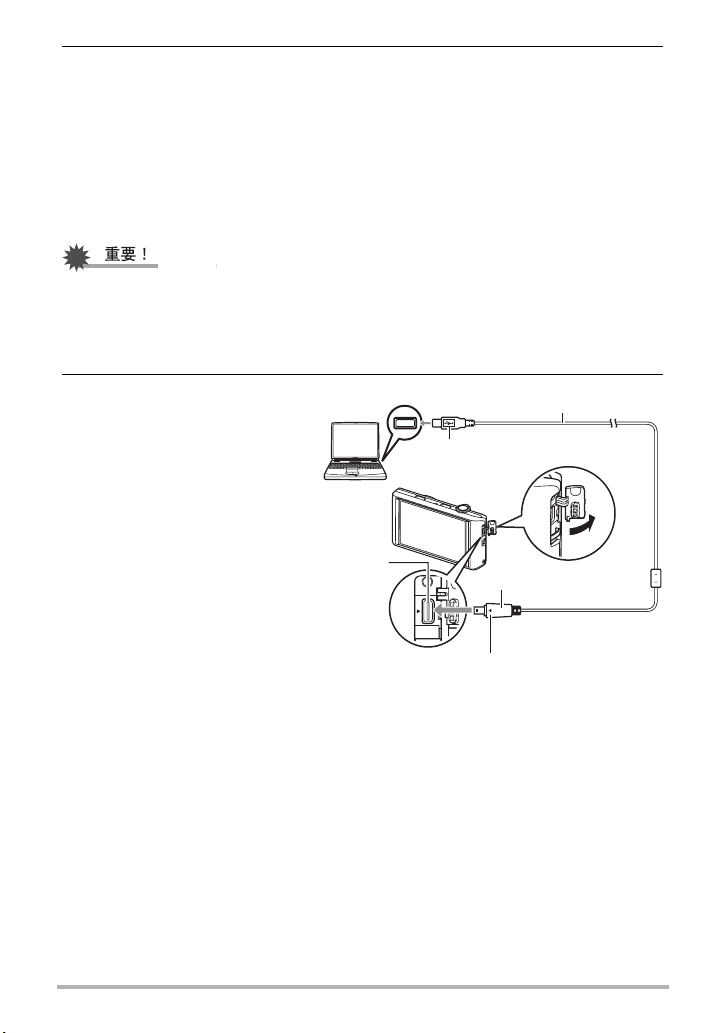
4. 充电完毕后,请先从相机上拔下USB电缆,然后从电源插座上拔下适配器。
. 使用 USB 连接至电脑进行充电
相机通过 USB 电缆直接连接至电脑后,将立即对相机内的电池进行充电。
• 您可能无法通过 USB 连接对相机电池充电,视电脑设置而定。如果出现这种情况,
推荐使用相机随附的 USB-AC 适配器。
• 第一次使用 USB 电缆将相机连接至电脑时,电脑上可能会出现一条错误讯息。如果
发生这种情况,请断开 USB 电缆后再重新连接。
1. 按 [ON/OFF] (电源)关闭相机电源。
2. 在电脑电源打开时,将相
机连接至电脑。
相机的后灯便会点亮红色。
过一会儿后,相机会自动打
开,后灯将会呈棕黄色点
亮,表示已开始充电。充电
完毕时,后灯呈绿色点亮。
但是,请注意,某些电脑型
号或连接条件可能会导致低
电量。如果电量过低,则会
在相机电源未打开时开始充
电。此时,后灯会呈红色点
亮。这种情况下,充电完毕
后,后灯熄灭。
• 电量完全耗尽的电池充满
电需 260分钟左右。
USB 端口
大插头
[USB/AV]
端口
确保相机上的 6 标记对准 USB电缆插头的4标记,
然后将电缆连接到相机上。
USB 电缆(相机随附)
小插头
B
18
快速入门基础
Page 19
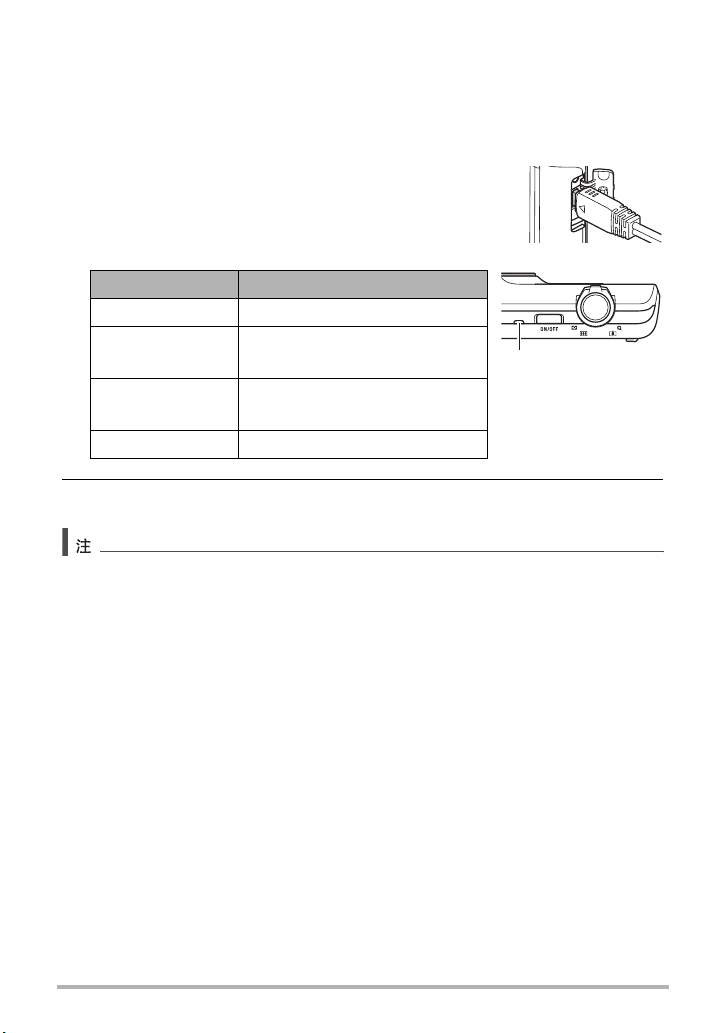
• 如果电池已经长时间未使用或者在某些类型的电脑和连接条件下,充电时间会
长于正常情况。如果充电已超过六小时左右,即使电池未充满电,计时器也会
自动终止充电。如果电池已经很长时间未使用,则仅在约 30 分钟至 45 分钟后
就会自动终止充电,后灯呈红色闪烁或熄灭。如果出现任何一种情况,推荐使
用相机随附的 USB-AC 适配器。
• 请注意,即使已完全插入插头,您仍能看到如图所示的插
头金属部分。
后灯操作
灯状态 说明
呈棕黄色点亮 正在充电
呈红色点亮
呈红色闪烁
呈绿色点亮 充电完毕,或充电停止
充电正在进行中 (不支持与电脑
的数据传输。)
环境温度异常、电池故障或计时
器终止充电 (第119页)
后灯
3. 充电完毕后,请先从相机上拔下USB电缆,然后从电脑上拔下USB电缆。
• 如果相机已连接至电脑 USB 端口,即使关闭了相机电源,也将继续充电。这种情况
下,后灯会依照“后灯操作”(第 17 页)中的说明操作。
19
快速入门基础
Page 20
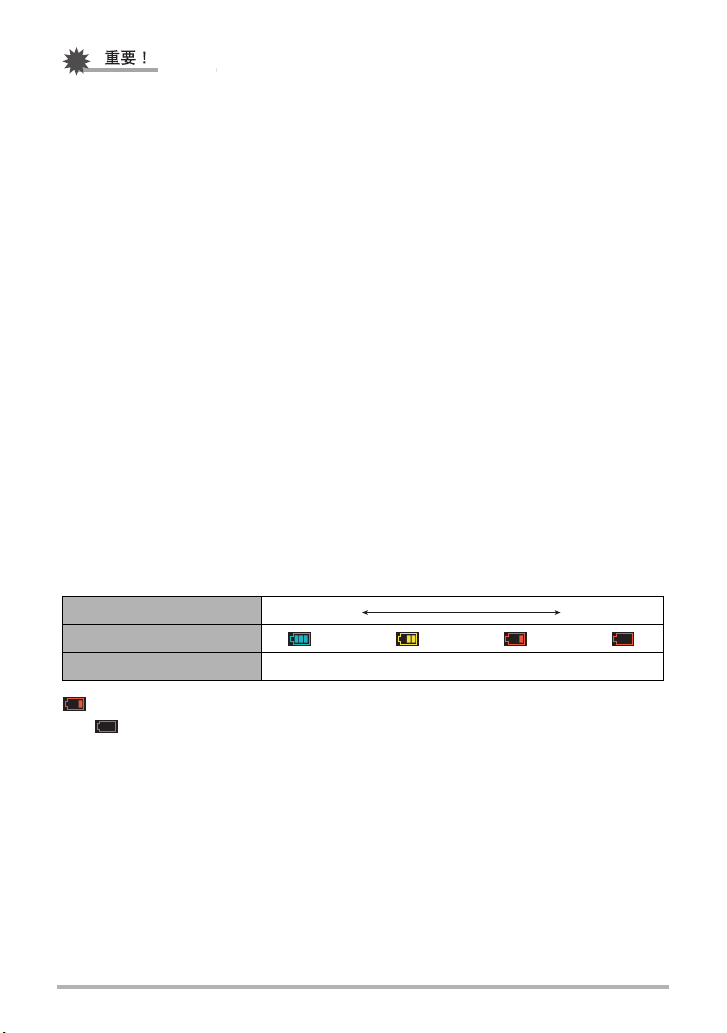
• 所连接的电脑处于休眠模式时,不会进行充电。
• 充电刚开始后或者开始一段时间后,可能会出现充电错误。出现充电错误时,后灯
会呈红色闪烁。
• 如果由于电脑型号或连接状况原因而电量过低,则会在相机电源未打开时开始充
电。如果在这种情况下打开相机电源,会导致充电停止,并开始相机和电脑之间的
USB 数据传输。此时相机的后灯会点亮绿色。
其他充电注意事项
• 使用上述两种充电方法,可以无需从相机中取出相机电池 (NP-110) 即可对其充电。
也可以使用选购的充电器 (BC-110L) 对电池充电。切勿使用任何其他类型的充电器
设备。试图使用不同类型的充电器会导致意外事故。
• 电池在正常使用稍后仍然较热时,可能无法完全充电。对电池充电之前,请让电池
充分冷却。
• 即使在没有装入相机的情况下,电池仍然会少量放电。因此,建议您在即将需要使
用电池时才对其进行充电。
• 对相机电池充电可能会干扰电视机或收音机接收信号。如果出现这种情况,请将
USB-AC 适配器插入远离电视机或收音机的插座。
• 实际充电时间取决于当前电池容量以及充电条件。
• 请勿将 USB-AC 适配器用于任何其他设备。
检查电池电量
消耗电池电量时,显示屏上的电池电量指示符会指示剩余电量,如下所示。
剩余电量 高低
电池电量指示符
指示符颜色 青色
***
*
黄色
*
红色
*
红色
表示电量不足。请尽快对电池充电。
指示 时,无法进行拍摄。请立即对电池充电。
• 在拍摄方式和显示方式之间切换时,电池电量指示符显示的电量可能会发生变化。
• 如果在电池已耗尽的情况下 30 天左右不对相机供电,日期和时间设定将会被清除。
下一次在恢复电量后打开相机时,将会出现一条信息,提示您配置时间和日期设
定。此时,请配置日期和时间设定 (第106页)。
• 关于电池寿命和拍摄次数的信息,请参阅第 136 页。
20
快速入门基础
Page 21
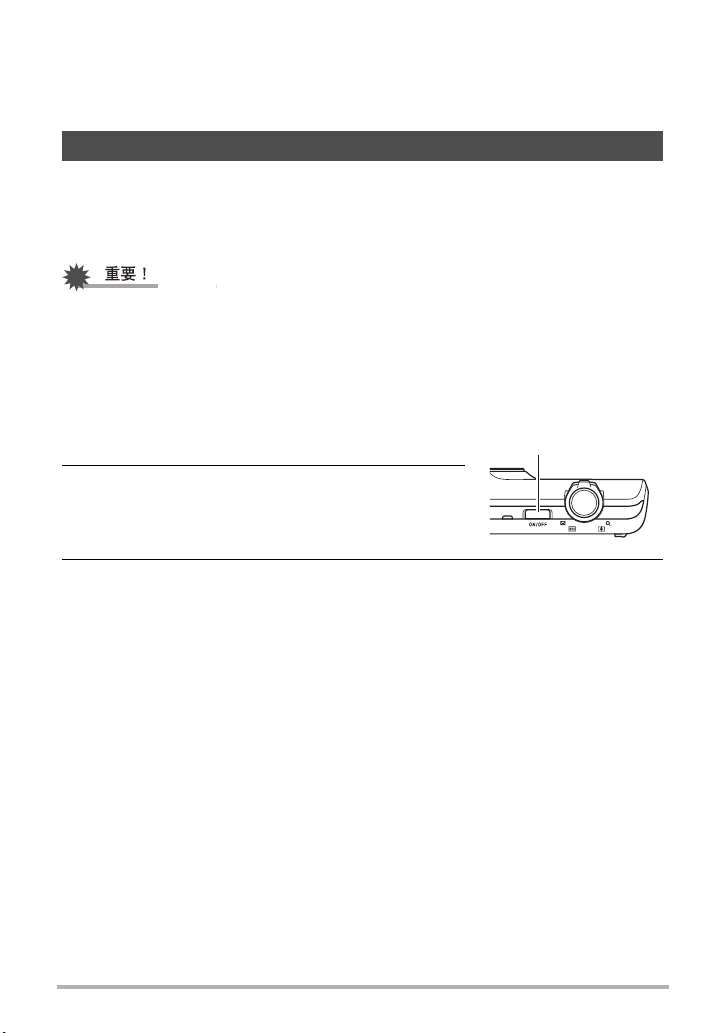
电池电量节约窍门
• 不需使用闪光灯时,将闪光灯设定 (第42页)选为? (禁止闪光)。
• 请将 “连续AF”选为 “关”(第 60 页)。
初次打开相机时配置基本设定
初次打开相机电源时,会出现一个画面,该画面用来配置显示语言、日期和时间设
定。如未正确设定日期和时间,则会导致影像上记录的日期和时间出现错误。
• 如果您购买了面向日本市场的相机,则在以下步骤的第 2 步时不会出现语言选择画
面。在这种情况下,如果要将日文显示更改为其他语言,请使用 “更改显示语言
(Language)”(第 107 页)下的步骤。请注意,面向日本市场的相机可能不随附您
所选语言的本说明书版本。
• 在某些地区销售的相机型号可能不支持显示语言选择。
1. 按 [ON/OFF] (电源)打开相机电源。
2. 上下拖曳(第13页)直至找到所需语言,然后点
触选择此语言。
3. 点触所需的日期显示格式。
例如:2012 年 7 月 10 日
年/月/日
日/月/年
月/日/年
* 12/7/10
* 10/7/12
* 7/10/12
21
[ON/OFF] (电源)
快速入门基础
Page 22
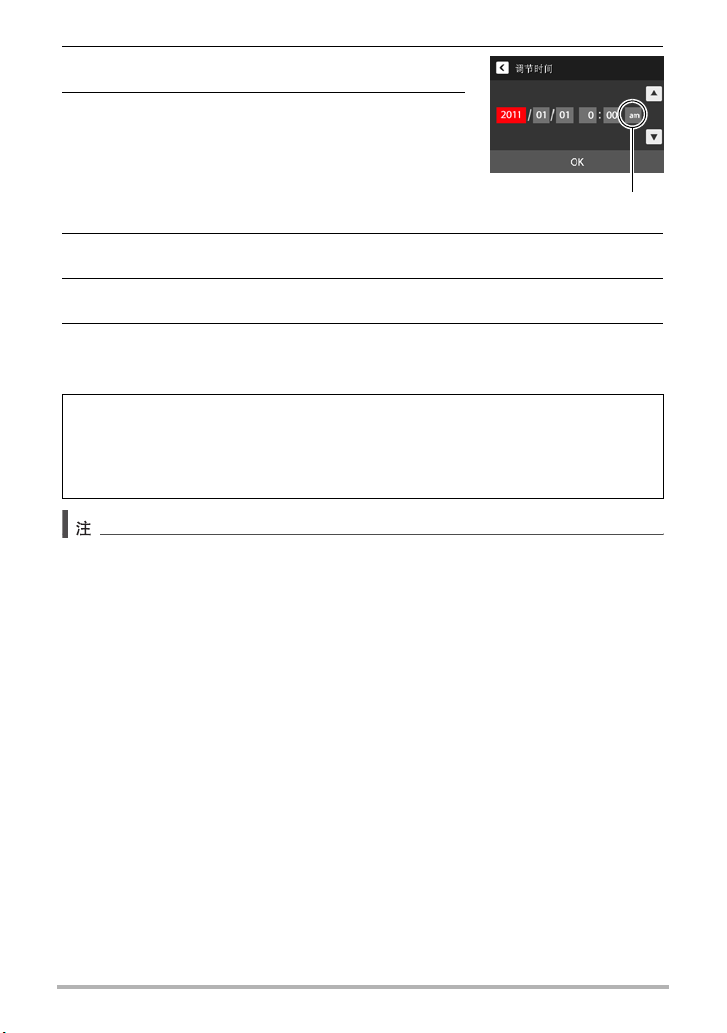
4. 点触要更改的值 (年、月、日、小时、分钟)。
5. 点触 “8”和 “2”更改当前所选的值。
• 触按 “8”和 “2”会快速更改设定。
• 要切换 12/24 小时格式,请点触 12 小时 /24 小时切
换图标。
12/24小时切换图标
6. 设定好所需日期和时间设定后,点触 “OK”。
7. 点触 “自动”或 “极智模式”选择所需的默认自动拍摄方式。
8. 点触 “采用”。
• 可以在以后需要时更改此设定。有关详情,请参阅第 28 页。
如果在以上步骤中配置显示语言、日期或时间发生错误,请参阅以下页码中更正设
定的信息。
– 显示语言:第107页
– 日期和时间:第106页
• 每个国家的本地时间误差和夏令时使用均由本国控制,会存在变更。
• 第一次配置时间和日期设定后,如果很快就取出电池,则会将这些设定重设为初始
出厂缺省设定。配置设定后的至少 24 小时内,请勿取出电池。
B
22
快速入门基础
Page 23
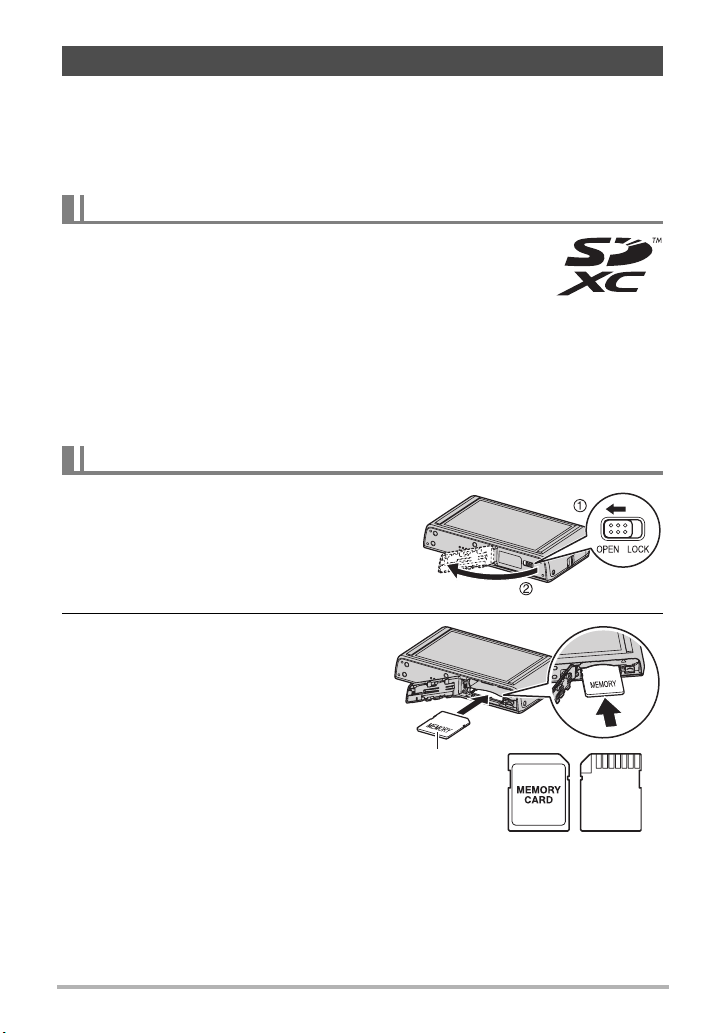
准备存储卡
虽然相机具有存储影像和动画的内藏存储器,但可能还需要购买市售的存储卡扩展容
量。本相机不带存储卡。装入存储卡时拍摄的影像储存在存储卡内。未装入存储卡
时,影像储存在内藏存储器内。
• 关于存储卡容量的信息,请参阅第 133 页。
支持的存储卡
– SD存储卡(最大2GB)
– SDHC 存储卡(2GB 至 32GB)
– SDXC 存储卡(32GB 至 2TB)
请使用以上类型的存储卡。
• 以上是支持的存储卡类型,截至 2011 年 3 月。
• 所示存储卡容量为标准值。
• 请仅使用符合 SD 卡协会规格的 SD 卡。
• 本相机支持使用 Eye-Fi 卡。
装入存储卡
1. 按 [ON/OFF] (电源)关闭相机电源,然后
打开电池盖。
朝 OPEN 方向滑动电池盖滑条,然后按图示
的箭头方向将电池盖打开。
2. 装入存储卡。
使存储卡正面向上 (朝向相机的显示屏
侧),将存储卡完全滑入卡槽中直至其
发出咔哒声牢固就位。
23
正面
正面 背面
快速入门基础
Page 24
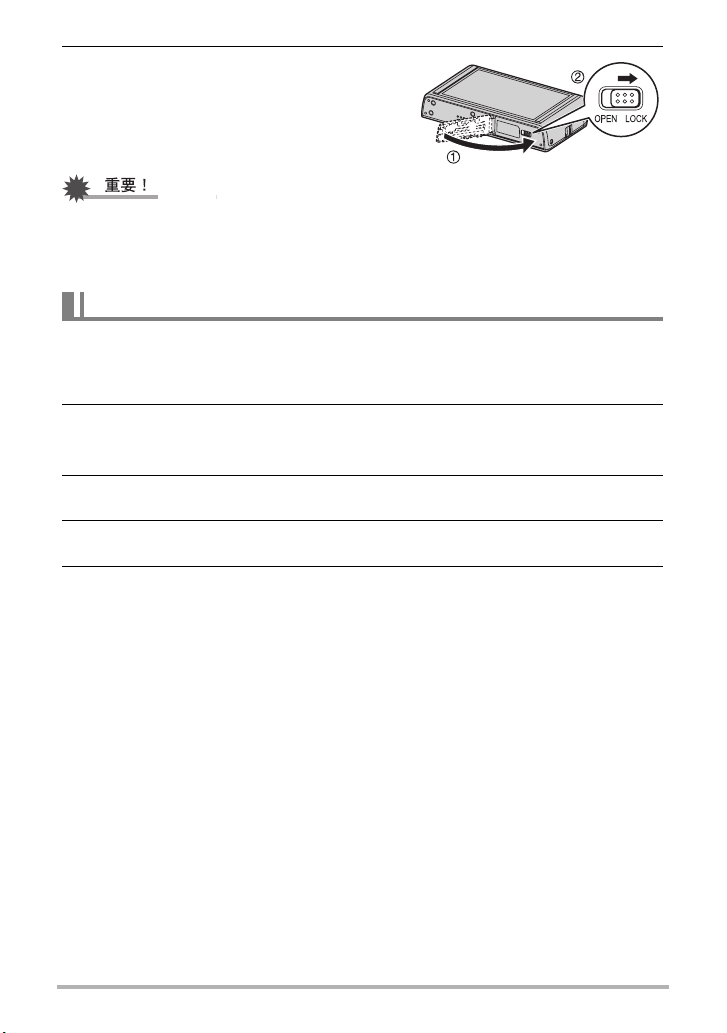
3. 关闭电池盖。
盖上电池盖,然后朝 LOCK 方向移动滑条。
• 关于如何更换电池,请参阅第 121 页。
• 除支持的存储卡 (第23页)外,切勿将任何其他物品插入存储卡槽。
• 如果卡槽内进入水或任何异物,请立即关闭相机电源,取出电池,然后与您的零售
商或与就近的 CASIO 授权服务中心联系。
格式化(初始化)新存储卡
初次使用新的存储卡之前,需要对其进行格式化。
1. 装入存储卡 (第 23 页)。
2. 打开相机电源,然后点触 “MENU”。
• 如果屏幕上未显示 “MENU”,点触选项卡显示此选项 (第35页)。
3. 上下拖曳 (第 13 页)直至找到 “设定”,然后点触选择此选项。
4. 上下拖曳直至找到 “格式化”,然后点触选择此选项。
5. 点触 “格式化”,然后点触 “是”。
即会开始存储卡格式化操作。
B
24
快速入门基础
Page 25
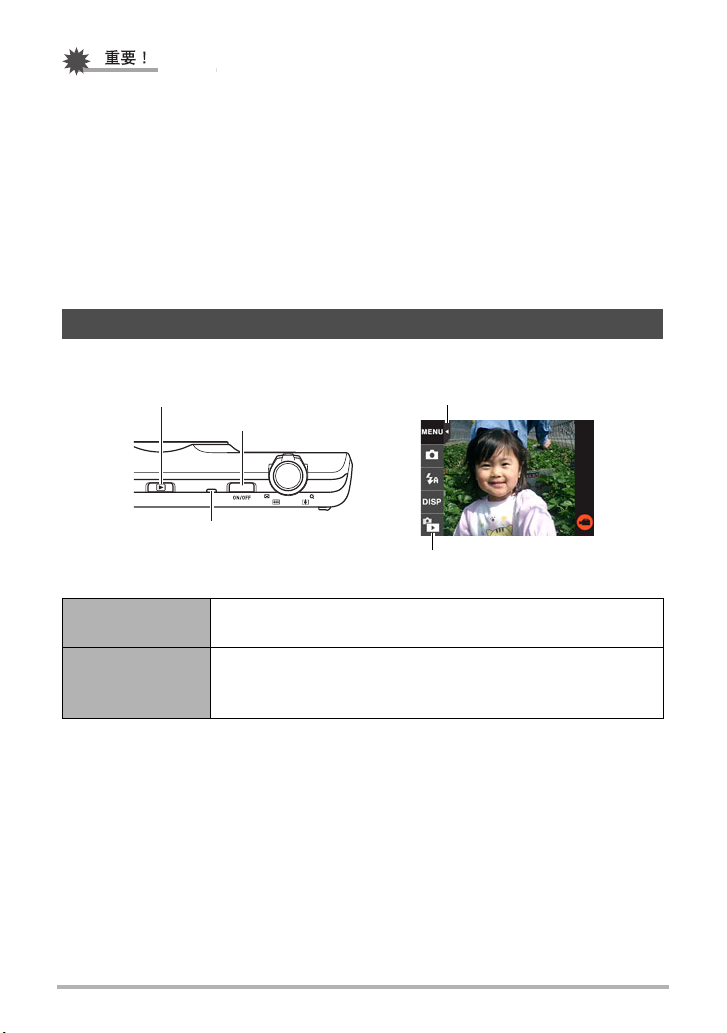
• 如果存储卡上已有快照或其他文件,格式化存储卡会删除卡上的内容。一般情况
下,不需要重新格式化存储卡。但是,如果存储卡的储存速度变慢或出现其他异常
情况,请重新格式化存储卡。
• 请务必使用相机格式化存储卡。在电脑上格式化存储卡,然后在相机上使用时,会
降低相机的数据处理速度。使用 SD 存储卡、SDHC 存储卡或 SDXC 存储卡时,在电
脑上进行格式化会导致与 SD 格式不符,造成兼容、操作等方面的问题。
• 第一次使用新 Eye-Fi 卡前需要进行格式化,请在此之前将 Eye-Fi Manager 安装文件复
制到您的电脑上。请务必在格式化卡之前进行这步操作。
• 格式化 Eye-Fi 卡之前,请务必备份卡上要保存的所有数据。
打开和关闭电源
. 打开相机电源
[p](显示)
[ON/OFF](电源)
后灯
选项卡
“f”(显示)/ “g”( 拍摄)
要打开电源并进入拍
摄方式
要打开电源并进入显
示方式
按[ON/OFF](电源)。
• 后灯呈绿色点亮片刻,随后镜头会伸出相机(第 29 页)。
按[p](显示)。
• 后灯呈绿色点亮片刻,当前储存在相机存储器中的一幅影像将出
现在显示屏中(第 32 页)。
• 镜头伸出时,务必保证无任何物体阻挡或触碰。用手抓住镜头不使其伸出会导致故
障。
25
快速入门基础
Page 26
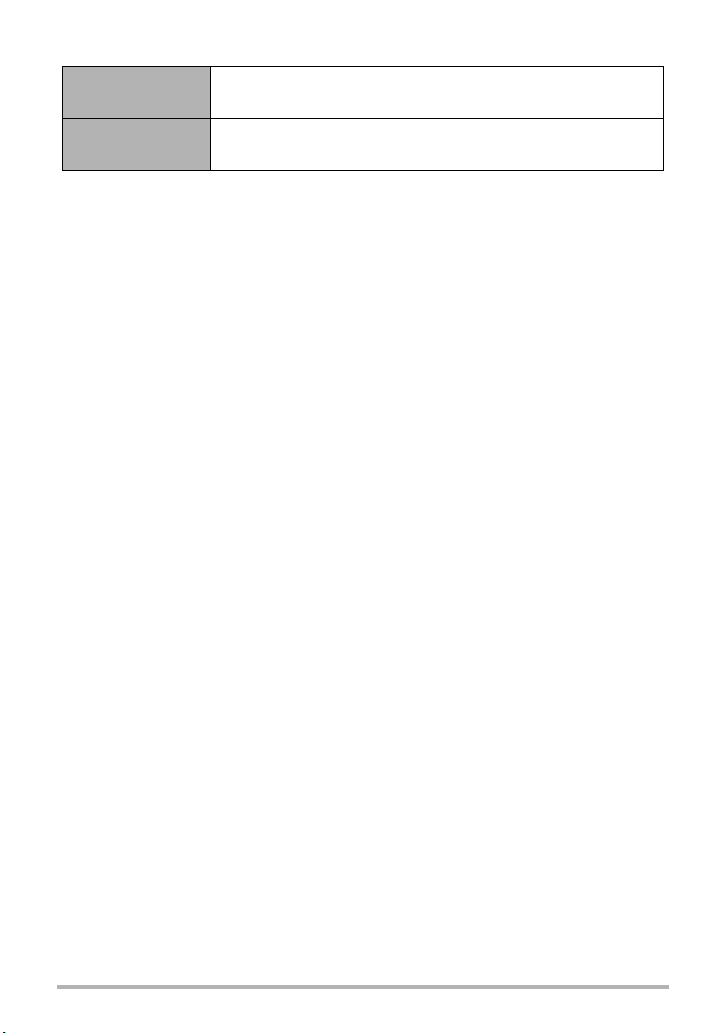
进入拍摄方式和显示方式
进入显示方式
进入拍摄方式
• 从拍摄方式转入显示方式 10 秒钟后,镜头会缩回相机。
在拍摄方式下,按 [p] (显示),或点触选项卡,然后点触出
现的 “f”(显示)图标。
在显示方式下,按 [p] (显示),或点触选项卡,然后点触出
现的 “g”(拍摄)图标。
. 关闭相机电源
按[ON/OFF](电源)。
. 节省电池电量(自动关机)
为了节省电池电量,如果在约三分钟 (拍摄方式)或五分钟 (显示方式)内未进行任
何操作,自动关机功能会关闭相机电源。
• 以下情况下禁用自动关机。
– 相机连接至电脑或其他设备时
– 播放幻灯片时
– 拍摄和播放动画时
26
快速入门基础
Page 27
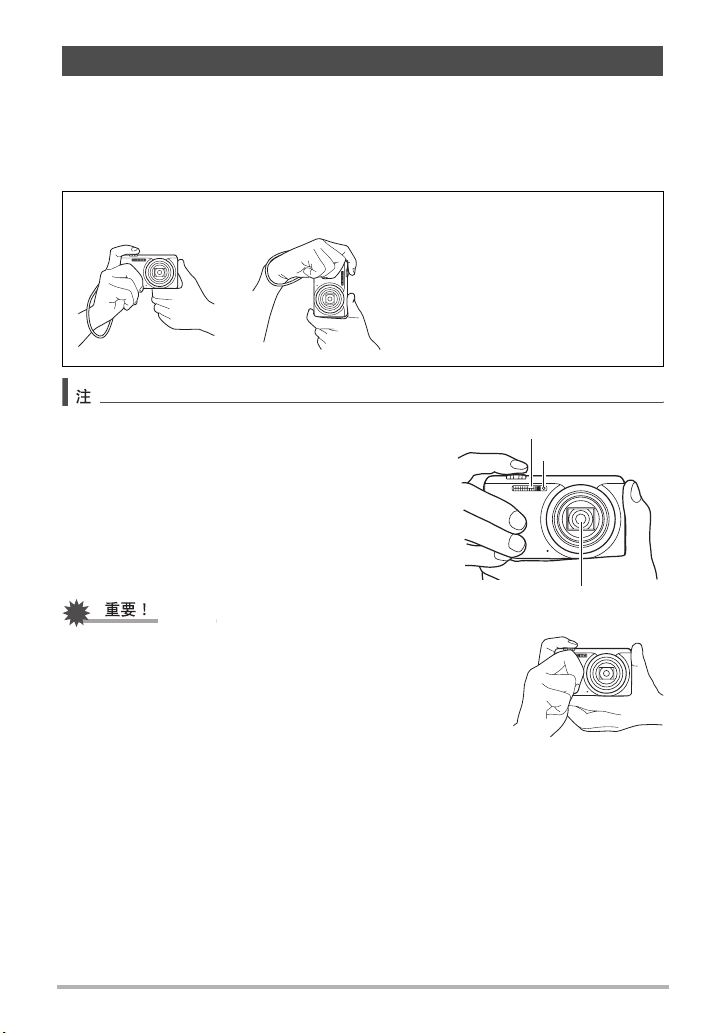
正确握持相机
如果在按下快门钮时移动了相机,则无法拍摄到清晰的影像。按下快门钮时,请务必
如图所示握持相机,并在拍摄时将双臂紧靠在身侧,使其保持静止不动。
握持相机使其保持静止不动,小心地按下快门钮,注意在释放快门时以及释放快门稍
后一刻不要移动相机。在可用光线不足,因而快门速度放慢时,这一点尤为重要。
水平 垂直
握持相机时,使闪光灯位于镜头上
方。
• 注意不要让手指或配带遮挡图示部分。
• 为防止相机意外掉落,操作相机时,请安装腕带并
务必将其缠绕在手指或手腕上。
• 切勿使用配带来回摇摆相机。
• 附带的配带为本相机专用。切勿将其用于任何其他
用途。
• 务必确保您的手指没有阻挡或过于靠近闪光灯。使用闪光
灯时,手指会导致产生不必要的阴影。
闪光
前灯
镜头
27
快速入门基础
Page 28
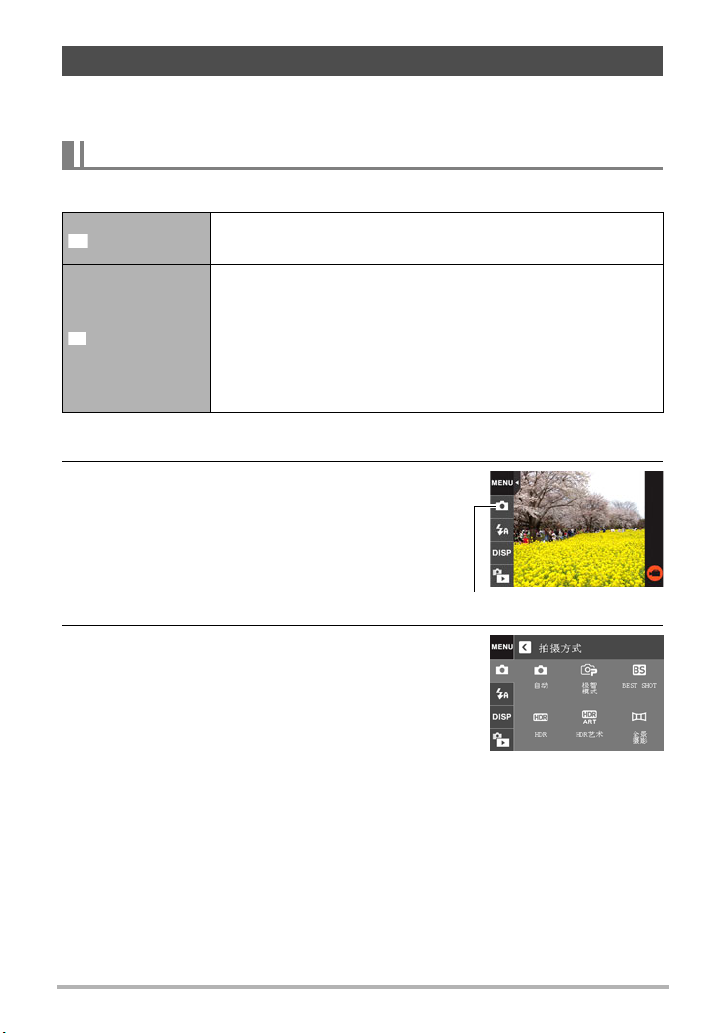
拍摄快照
R
相机具有多种不同的拍摄方式,以适应不同的拍摄环境和对象 (第 36 页)。本节介绍
使用自动拍摄方式的一般拍摄步骤。
选择自动拍摄方式
可以根据数码摄影需要,选择两种自动拍摄方式之一 (自动或极智模式)。
自动
Ÿ
极智模式
这是标准自动拍摄方式。
• 操作速度快于极智模式拍摄。
使用极智模式拍摄,相机会自动判断您正在拍摄的是主体、风
景还是其他内容。极智模式拍摄的影像质量高于标准自动拍
摄。
• 拍摄后,极智模式拍摄处理影像数据所花的时间长于自动拍
摄。
• 它还比自动需要更多电量 (更快用完电池)。
1. 按 [ON/OFF] (电源)打开相机电源。
2. 点触顺数第二个图标 (拍摄方式)。
如果屏幕上未显示该图标,请点触选项卡显示该
图标。
3. 点触 “自动”或 “极智模式”选择所需的自
动拍摄方式。
拍摄方式图标
28
快速入门基础
Page 29
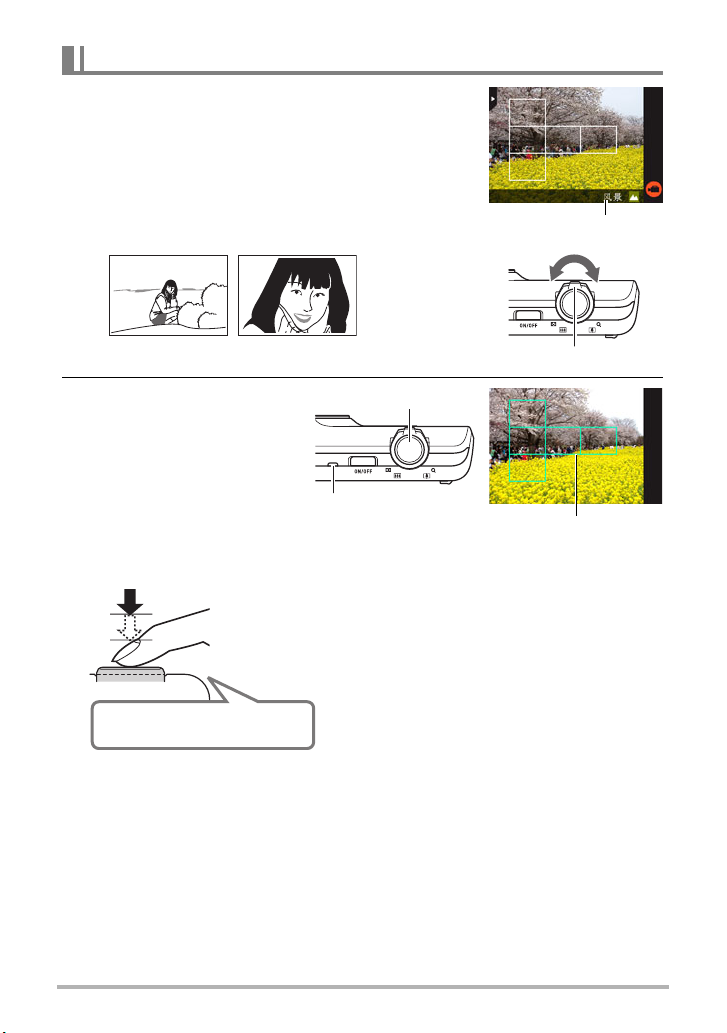
拍摄快照
1. 将相机对准拍摄对象。
如果正在使用极智模式,显示屏右下方会出现文字,
说明相机检测到的拍摄类型。
• 可以根据需要放大或缩小影像。
拍摄类型
w 广角 z 望远
2. 半按快门钮聚焦影像。
完成聚焦时,相机会发出哔
声,后灯点亮绿色,聚焦框
变绿。
半按
轻按直至快门
钮停止。
鸣音(影像已聚焦。)
变焦控制器
快门钮
后灯
聚焦框
半按快门钮时,相机会对当前对准的拍摄对象
自动调节曝光并进行聚焦。掌握好全按和半按
快门钮的力度是拍摄精美影像的一项重要技
术。
29
快速入门基础
Page 30
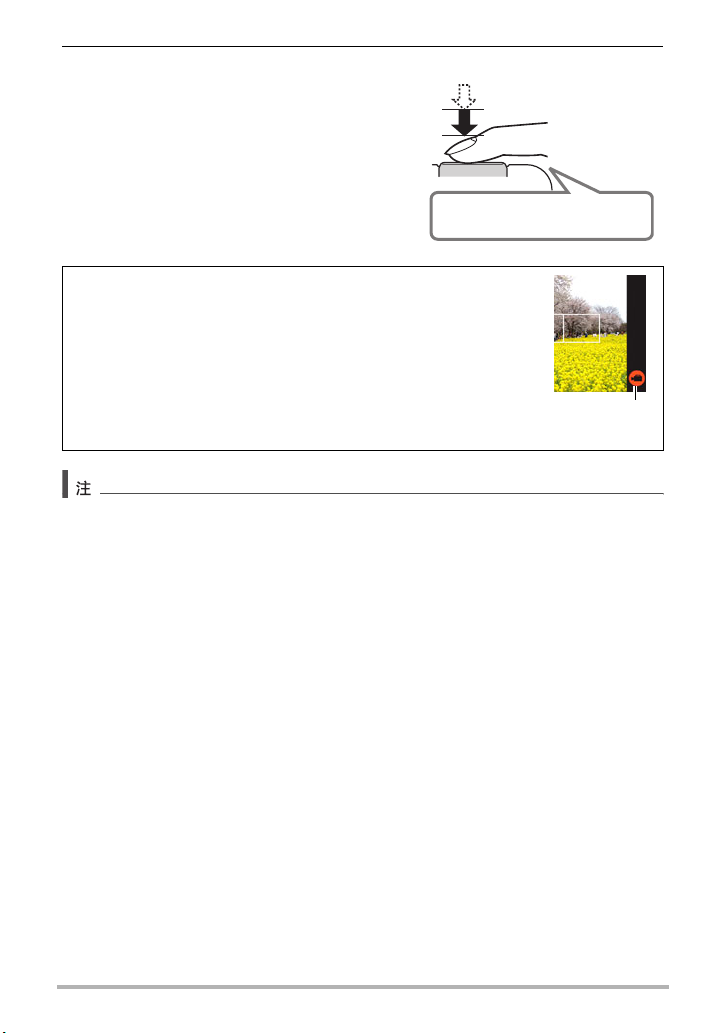
3. 继续保持相机静止不动,完全按下快门
拍摄动
全按
钮。
便可拍摄快照。
快照(影像已拍摄。)
画
按“b”(动画)开始拍摄动画。点触 “c”(动画停止)停止
拍摄。
有关详情,请参阅第 47 页。
“b”(动画)/
“c”(动画停止)
• 您也可以点触显示屏上的某一点,拍摄快照(第 51 页)。
• 您可以指定快照的影像大小。有关详情,请参阅第 53 页。
. 如果影像未聚焦 ...
如果聚焦框一直显示为红色并且后灯呈绿色闪烁,则表示影像未聚焦 (由于拍摄对象
太近等原因)。请将相机重新对准拍摄对象,然后重新聚焦。
. 使用自动拍摄
“聚焦锁定”(第 59 页)是一种技术名称,您可以在拍摄所要聚焦的对象不在画面中
央的聚焦框内的影像时使用聚焦锁定技术。
30
快速入门基础
Page 31

. 使用极智模式拍摄
• 使用极智模式拍摄时,除快门速度、光圈和 ISO 敏感度之外,相机还会按需自动执行
以下操作。
– 在您半按快门钮之前,通常会进行自动聚焦。
– 相机会自动检测画面焦点并且聚焦于该处。
– 拍摄人像时,人脸检测功能可以检测最多十个人的脸,然后相应地调节聚焦和亮
度。
• 使用极智模式拍摄时,镜头操作会引起震动和噪音。这种现象并非故障。
• 使用极智模式拍摄时,信息 “极智模式处理中。请稍候......”会出现在显示屏上。如
果觉得相机处理数据的时间太长,请尝试换用标准自动。
• 在某些情况下,极智模式可能无法正确辨别拍摄环境。如果出现这种情况,请使用
标准自动拍摄。
31
快速入门基础
Page 32

查看快照
请使用下列步骤在相机的显示屏上查看快照。
• 关于如何播放动画,请参阅第 62 页。
1. 按[p] (显示)或点触 “f”( 显
示)进入显示方式。
即显示当前存储在存储器中的一张快照。
• 如果屏幕上未显示 “f”(显示),点
触选项卡显示此图标。
• 还包括所显示快照的信息 (第10页)。
• 也可清除信息,仅查看快照 (第110
页)。
• 将变焦控制器滑向 [z] 或点触显示屏,
即可缩放屏幕影像 (第67页)。
如果要拍摄的快照非常重要,则建议您
在拍摄后放大影像并检查其细部。
选项卡
“f”(显示)
2. 点触 “ú”或 “õ”,或者左右拖曳屏幕影像,以滚动快照。
• 若要快速滚动,请触按 “ú”或 “õ”。
“ú”
“ú”
[p](显示)
“õ”
• 在显示方式下或显示选单画面时,如果按快门钮,将直接切换到拍摄方式。
32
“õ”
快速入门基础
Page 33
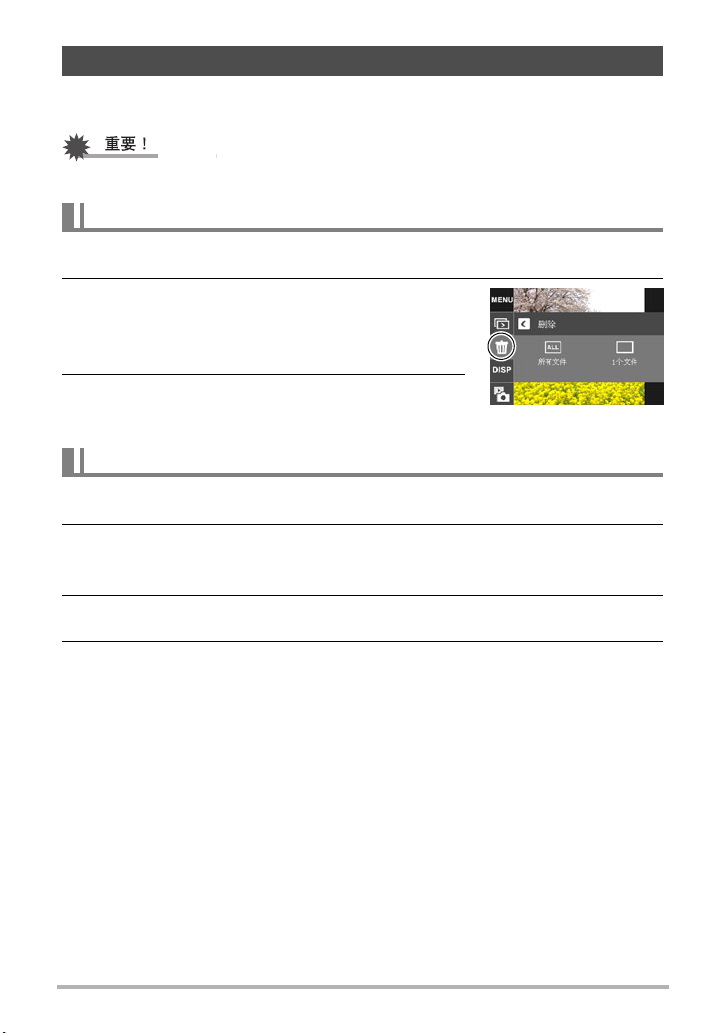
删除快照和动画
如果存储器已满,则可以删除多余的快照和动画,以释放存储空间并拍摄更多影像。
• 请注意,文件 (影像)的删除操作无法撤销。
删除单个文件
1. 在显示方式中,点触 “ú”或 “õ”显示要删除的文件。
2. 点触 “t”。
• 如果屏幕上未显示 “t”,请点触选项卡显示此图
标。
3. 点触 “1 个文件”。
即会删除所选影像。
删除所有文件
1. 进入显示方式。
2. 点触 “t”。
• 如果屏幕上未显示 “t”,请点触选项卡显示此图标。
3. 点触 “所有文件”。
4. 点触 “删除”。
随即出现 “没有文件。”信息。
33
快速入门基础
Page 34

快照拍摄注意事项
操作注意事项
• 后灯呈绿色闪烁时,切勿打开电池盖。否则会导致无法正确存储刚拍摄的影像、损
坏存储器中存储的其他影像、相机出现故障等。
• 如果有不必要的光线直射镜头,请用手遮住镜头。
拍摄快照时的显示屏
• 拍摄对象的亮度条件会导致显示屏的反应速度下降,并会导致显示屏影像中产生数
字噪音。
• 显示屏上出现的影像用作影像构图。实际影像将会根据当前所选拍摄方式进行拍摄
(第 36 页)。
荧光灯照明条件下的室内拍摄
• 荧光灯光线的瞬间闪烁会影响影像的亮度和颜色。
自动聚焦限制
• 以下任何情况可能均会导致无法正确聚焦。
– 纯色墙体或对比度非常低的其他对象
– 强逆光对象
– 发强光的对象
– 百叶窗或包含重复水平图案的其他对象
– 与相机距离不等的多个对象
– 暗处的对象
– 距离太远,AF 辅助光难以照射到的对象
– 拍摄时相机移动
– 快速移动的对象
– 相机聚焦范围之外的对象
• 如不能正确聚焦,请尝试使用聚焦锁定 (第59页)或手动聚焦 (第58页)。
34
快速入门基础
Page 35

拍摄影像
在拍摄方式中点触显示屏,将显示配置拍摄方式设定的画面。
. 配置拍摄方式设定
1. 按 [ON/OFF] (电源)打开相机电源并进
入拍摄方式。
• 如果相机处于显示方式,请点触
“g”(拍摄)进入拍摄方式。
2. 点触要更改设定的项目。
• 如果屏幕左侧没有图标,请点触选项卡显示图标。
选项卡(第 25 页)
1
选单(第 50 页)*
2
拍摄方式(第 36 页)
3
闪光(第 42 页)
4
信息(第 110 页)
5
显示方式(第 26 页)
6
动画(第 47 页)
7
* 选单上显示的某些项目可能不可用,视拍摄方式而异。
[ON/OFF](电源)
1
2
3
4
5
6
“g”(拍摄)
7
35
拍摄影像
Page 36

选择拍摄方式
相机具有多种不同的拍摄方式。
1. 在拍摄方式中,点触顺数第二个图标 (拍摄方式)。
• 如果屏幕上未显示该图标,请点触选项卡显示该图标。
2. 点触要使用的拍摄方式的图标。
即会进入所选拍摄方式。
自动 标准自动拍摄方式。此为常用的拍摄方式 (第28页)。
使用极智模式拍摄,相机会自动判断您正在拍摄的是主
Ÿ
极智模式
BEST SHOT
HDR
A
HDR 艺术
s 全景摄影
体、风景还是其他内容。极智模式拍摄的影像质量高于标
准自动拍摄方式 (第28页)。
使用 BEST SHOT,只需选择代表所需拍摄类型的示范场
景,相机即会自动配置当前拍摄对象和拍摄环境的理想设
定(第49页)。
使用 HDR (高动态范围),相机可以使用不同的曝光设定
拍摄一系列连拍影像,然后将它们合并为一幅最终影像,
以修正不同亮度的主体的曝光过度或曝光不足 (第 37
页)。
此方式对数据进行数字处理,将所拍摄的影像转变成艺术
作品 (第 38 页)。
只需在拍摄时移动相机。相机即会拍摄一连串影像,然后
将它们自动合并为宽广的全景影像。
36
拍摄影像
Page 37

数字校正曝光过度和曝光不足(HDR)
使用 HDR (高动态范围),相机可以使用不同的曝光设定拍摄一系列连拍影像,然后
将它们合并为一幅最终影像,以修正不同亮度的主体的曝光过度或曝光不足。
1. 在拍摄方式中,点触顺数第二个图标 (拍摄方式)。
2. 点触 “h”( H D R )。
3. 按快门钮进行拍摄。
• 按下快门钮后,显示屏中会显示 “正在处理...... 请稍候 ......”信息,表示正在进
行拍摄。显示此信息时,注意保持相机静止不动。显示此信息后,拍摄过程需
要一段时间才结束。显示此信息时,无法拍摄影像。
x
• 使用此功能时,影像尺寸固定为 3M (2048
• 使用此功能进行拍摄时,建议使用三脚架。
• 使用此功能拍摄时,闪光灯设定会自动更改为?(禁止闪光)。
• 使用此拍摄方式拍摄时,拍摄范围小于普通拍摄。
• 如果在拍摄期间相机或主体发生移动,则可能无法获得理想的 HDR 效果。
• 此拍摄方式可能无法拍摄到理想结果,视拍摄环境和影像取景而定。
• 用此功能拍摄时,不支持数码变焦功能。
1536 像素)。
37
拍摄影像
Page 38

拍摄快照并数字处理为艺术效果(HDR 艺术)
本功能采用 HDR (高动态范围,第37页)摄影,将快照转换为艺术作品,提供比传
统摄影更自由的表达方式。
普通影像 HDR 艺术影像
1. 在拍摄方式中,点触顺数第二个图标 (拍摄方式)。
2. 点触 “A”(HDR 艺术)。
3. 按快门钮进行拍摄。
• 按下快门钮后,显示屏中会显示 “正在处理...... 请稍候 ......”信息,表示正在进
行拍摄。显示此信息时,注意保持相机静止不动。显示此信息后,拍摄过程需
要一段时间才结束。显示此信息时,无法拍摄影像。
x
• 使用此功能时,影像尺寸固定为 3M (2048
• 使用此功能进行拍摄时,建议使用三脚架。
• 使用此功能拍摄时,闪光灯设定会自动更改为 ? (禁止闪光)。
• 使用此拍摄方式拍摄时,拍摄范围小于普通拍摄。
• 如果在拍摄期间相机或主体发生移动,则可能无法获得理想的 HDR 艺术效果。
• 此拍摄方式可能无法拍摄到理想结果,视拍摄环境和影像取景而定。
• 用此功能拍摄时,不支持数码变焦功能。
1536 像素)。
38
拍摄影像
Page 39

. 调整艺术效果的等级
可以指定三种艺术效果应用等级。
1. 对于拍摄方式,请选择 “HDR 艺术”。
2. 点触 “ART + 2”。
3. 点触要选择的等级。
• 0 (关)-+3 (强)
4. 点触 “OK”。
拍摄全景影像 (全景摄影)
使用全景摄影,移动相机进行取景并拍摄多幅影像,然后将它们
合并为一幅全景。此功能可以拍摄全景,远远高于镜头的物理性
能。
• 最终的全景影像可以为以下两种尺寸之一。
x
移动方向为右或左:最大 5120
移动方向为上或下:最大 1280
• 全景摄影时,不支持变焦操作。变焦设定固定为最大广角。
• 可以拍摄水平约 240 度的全景影像或垂直约 180 度的全景影像。
720 像素
x
4320 像素
1. 在拍摄方式中,点触顺数第二个图标 (拍摄方式)。
2. 点触 “s”(全景摄影)。
39
拍摄影像
Page 40
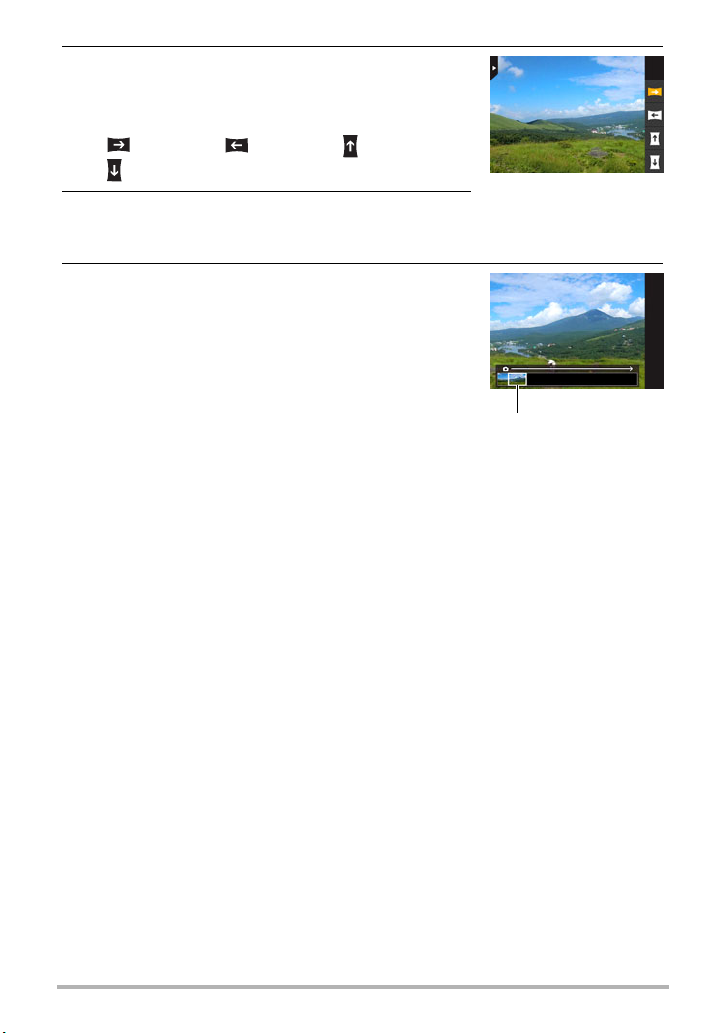
3. 点触移动方向 (拍摄时相机的移动方向)的图
标。
您可以选择以下四种不同移动方向之一:
“ ”( 右 )、“ ”( 左 )、“ ”( 上 )、
“”(下)。
4. 将相机对准全景的起始位置,然后半按快门钮让
相机自动聚焦。
5. 完全按下快门钮,显示屏上会出现一个滑动指
针。按显示屏上的箭头所示方向慢慢移动相机,
直至滑动指针达到其移动范围的另一端 (如向右
移动相机时达到最右侧)。
• 当滑动指针达到移动范围的另一端时,相机会开
始在内部为全景影像取景。
• 如果在全景摄影时停止相机移动,也会自动开始
影像取景。停止相机移动后,相机会处理影像,
并显示 “正在处理......请稍候......”消息。请等待此消息消失后再使用相机。显
示此信息时,无法拍摄影像。
滑动指针
40
拍摄影像
Page 41

• 以下条件下无法进行全景摄影。
– 由于人工光线、太阳光等原因,主体的亮度和周围的亮度有明显差异
– 图案时刻变化的河流、波浪、瀑布或其他主体
– 天空、沙滩或具有连续图案的其他主体
– 相机过于靠近主体
– 移动主体
• 以下情况下,全景摄影可能会中途停止。
– 主体或相机移动
– 相机移动过快或过慢
• 半按快门钮进行自动聚焦以拍摄全景影像时,如果个别影像的亮度、色彩和/或焦
距存在明显差异,则可能达不到理想效果。如果发生这种情况,请尝试聚焦于不同
的主体等来改变聚焦位置。
• 由于全景影像是拼接多幅影像而成,两幅影像之间的拼接点可能会有些粗糙。
• 如果在闪烁的光源 (如荧光灯)下拍摄,则可能会导致最终全景影像的亮度和/或
色彩不均匀。
• 如果在黑暗的环境下拍摄,则可能会导致影像模糊,或无法进行全景摄影。
• 按照显示屏上所显示箭头的相同方向,以匀速缓慢移动相机。
• 移动相机时,尽量使显示屏上的箭头保持平直。
• 拍摄全景影像时,曝光和白平衡固定在操作开头半按快门钮时所测量的等级。
• 如果相机无法成功拍摄一系列影像,则将显示错误信息。
• 拍摄移动主体时,相机可能无法为全景影像正确取景。
• 使用此功能拍摄时,闪光灯设定会自动更改为 ? (禁止闪光)。
41
拍摄影像
Page 42

使用闪光灯(闪光灯)
1. 在拍摄方式中,点触顺数第三个图标 (闪光)。
2. 点触要使用的闪光方式的图标。
自动 闪光灯会根据曝光 (光线量和亮度)状况进行自动闪光。
禁止闪光 闪光灯不闪光。
强制闪光
轻减红眼
闪光灯一直闪光。使用该设定可以照亮因日光或逆光 (日
光同步闪光)而通常显得较暗的拍摄对象。
闪光灯自动闪光。此类型的闪光可用于减少拍摄对象眼睛
发红的概率。
3. 按快门钮进行拍摄。
< 表示闪光灯将闪光。
后灯
闪光灯正在充电时,呈橙色闪烁,表示无法拍摄影像。
• 只有后灯不再呈橙色闪烁(表示充电完毕)时,才能拍摄另一闪光快照。
• 关于闪光范围的信息,请参阅第 135 页。
闪光
42
拍摄影像
Page 43

• 请注意勿让手指和配带遮挡住闪光灯。
• 拍摄对象太远或太近时,都有可能无法获得所需的效果。
• 闪光灯的充电时间 (第135页)取决于操作状况 (电池状况、环境温度等。)
• 光线较暗时关闭闪光灯进行拍摄会使快门速度变慢,导致影像因相机移动而出现模
糊。此时,请使用三脚架等设备固定相机。
• 使用轻减红眼功能时,闪光灯会根据曝光状况进行自动闪光。在光线明亮的地方,
闪光灯不闪光。
• 存在室外阳光、荧光灯照明、或某些其它光源时,会导致影像颜色异常。
• 在禁止闪光灯的场所拍摄时,请将闪光灯设定选为 ? (禁止闪光)。
轻减红眼
使用闪光灯在夜间或昏暗的房间内拍摄时,会导致影像中的人眼内出现红点。这是由
眼睛的视网膜反射闪光灯的光线所造成的。将闪光方式选为轻减红眼时,闪光灯会进
行预闪,以使影像中人眼的虹膜关闭,从而可以减少产生红眼的机会。此功能还可以
在拍摄完影像后进行红眼修正处理。
使用轻减红眼时,请注意下列要点。
• 除非影像中的人物直视相机 (闪光灯),否则轻减红眼功能不起作用。
• 如果对象距离相机太远,轻减红眼效果可能不十分理想。
43
拍摄影像
Page 44

变焦拍摄
本相机具有各种变焦功能:光学变焦、HD 变焦、超解像变焦和数码变焦。最大变焦倍
数取决于影像尺寸设定。
光学变焦 更改镜头焦距。
HD 变焦 通过剪切出原始影像的一部分并将其放大,增加变焦能力。
超解像变焦 使用超解像技术,抑制影像质量下降。
数码变焦 对影像的中央部分进行数字处理以进行放大。
1. 在拍摄方式中,滑动变焦控制器进行变焦。
w 广角 z 望远
w (广角) : 缩小拍摄对象的尺寸,扩大范围。
z (望远) : 放大拍摄对象,缩小范围。
变焦控制器
2. 按快门钮拍摄影像。
• 时间印 (第104页)打开时,数码变焦、HD变焦和超解像变焦无效。
• 使用望远拍摄时,为了防止因相机移动造成影像模糊,建议使用三脚架。
• 进行变焦操作会更改镜头的光圈值。
B
44
拍摄影像
Page 45

介绍变焦条
变焦操作时,显示屏上会出现一条变焦条显示当前变焦设定。
抑制影像质量下降的范围。
(光学变焦、HD 变焦、超解像变焦)
1X
光学变焦上限点
• 8.0X 光学变焦点
影像质量开始下降的点
• 启用超解像变焦时,此点可在 12.0X 至 86.2X 之间的任何一
点,禁用超解像变焦时,此点可在 8.0X 至57.6X之间的任何
一点。
. 变焦图标
显示屏上是否出现变焦图标取决于变焦倍数。
光学变焦 不显示
HD 变焦 不显示
超解像变焦
数码变焦
ç
ê
影像质量下降的范围
(数码变焦)
32.0X 到 127.5X
变焦指针
(指示当前的变焦。)
45
拍摄影像
Page 46

. 变焦倍数
数码变焦倍数取决于影像尺寸 (第53页)以及超解像变焦是启用还是禁用。
影像尺寸
16M 8.0X 12.0X 32.0X
3:2 8.0X 12.0X 32.0X
5M 14.4X 21.6X 57.6X
VGA 57.6X 86.2X 127.5X
可抑制影像质量下降的最大变焦倍数
超解像变焦:关 超解像变焦:开
最大总变焦倍数
超解像的变焦(超解像变焦)
超解像技术可以在影像质量下降程度最小化的前提下扩大变焦范围。有关超解像变焦
可发挥作用的有效变焦倍数范围,请参阅第 46 页。
1. 在拍摄方式中,点触 “MENU”。
2. 上下拖曳直至找到 “超解像变焦”。
3. 点触 “超解像变焦”。
4. 点触 “开”。
• 超解像变焦适用于捕捉细腻纹理。
• 拍摄动画时,超解像变焦不可用。
• 使用超解像变焦拍摄时,下列功能无效。
某些 BEST SHOT场景、HDR、HDR艺术、全景摄影
46
拍摄影像
Page 47

拍摄动画
以下为拍摄动画的步骤说明。
• 选择以下拍摄方式后,可以拍摄动画。
– 自动
– 极智模式
– BEST SHOT
“MENU”
1. 在拍摄方式中,点触 “MENU”。
• 如果屏幕上未显示 “MENU”,请点触选项卡显示
此选项。
2. 上下拖曳直至找到 “视频画质”,然后点触选择此选项。
3. 点触要更改设定的项目。
视频画质 帧速率
HD 24fps 1280
STD 30fps 640
照片画质
(像素数)
x
720
x
480 选择此设定时,拍摄标准动画。
说明
选择此设定时,拍摄高清晰 (HD)动画。
使用此设定拍摄的动画宽高比为 16:9。
4. 若要关闭选单画面,请点触 “菜单”或按快门钮。
5. 点触 “b”(动画)。
即会开始拍摄。
• 拍摄动画期间,也录制单声道声音。
• 正在拍摄时,如果点触 “o”,即可显示剩余拍
摄时间和 “R”。再次点触 “o”,将切换回已拍
摄时间。
47
拍摄时间/剩余拍摄时间
“b”(动画)/
“c”(动画停止)
拍摄影像
Page 48

6. 点触 “c”(动画停止)停止拍摄。
• 每段动画最长可达 29 分钟。拍摄 29 分钟后,动画拍摄自动停止。如果在停止动
画拍摄前存储器已满,动画拍摄也会自动停止。
将拍摄动画时相机移动的影响降到最低
可以配置相机将拍摄动画时相机移动的影响降到最低限度。但是,请注意,这无法防
止拍摄对象移动造成的影像模糊。
• 长时间拍摄动画时,相机摸起来略微有点热。这是正常现象,并不代表故障。
• 相机同时会录制声音。拍摄动画时,请注意以下几点。
– 注意不要让手指等物体挡住麦克风。
– 相机距离录音对象太远时,无法取得良好的录音效果。
• 拍摄非常明亮的对象会导致显示屏影像中出现竖条带或偏粉
红色。这种现象并非故障。
• 使用相机内藏存储器拍摄动画时,动画会丢帧。拍摄动画
时,务必使用高速存储卡 (非内藏存储器)。
• 使用某些类型的存储卡会减慢数据传输速度,从而增加拍摄
动画所需的时间,这会导致动画丢帧。动画图标变为黄色,表示正在丢帧。为了避
免此类问题,建议使用超高速 SD 存储卡。但请注意,CASIO 不保证超高速 SD 存储
卡用于本相机时一定能正确操作。
麦克风
• 拍摄动画时,超解像变焦(第44页)不可用。
• 拍摄特写或较大变焦倍数的影像时,相机移动的影响会更加明显。因此,建议在这
种情况下使用三脚架。
B
48
拍摄影像
Page 49

使用 BEST SHOT
BEST SHOT 提供一系列示范 “场景”,可展示各种不同类型的拍摄条件。需要更改相
机的设定时,只需找到与所需条件匹配的场景,相机即会自动相应设定。这可以将因
曝光不足和快门速度设定不佳导致影像质量糟糕的可能性降到最低。
. 用 BEST SHOT 拍摄影像
1. 在拍摄方式中,点触顺数第二个图标 (拍摄方
式)。
• 如果屏幕上未显示该图标,请点触选项卡显示该
图标。
2. 点触 “b”(BEST SHOT)。
便会显示 BEST SHOT 场景选单。
3. 点触要选择的场景。
• 点触屏幕右上角的 “ ”,然后点触一种 BEST
SHOT 场景,即会显示该场景的详细信息。
4. 按快门钮 (拍摄快照时)或点触 “b”(动画)(拍摄动画时)。
. BEST SHOT 注意事项
• BEST SHOT 场景影像不是用本相机拍摄的。
• 由于拍摄条件和其他因素的限制,BEST SHOT 可能无法取得预期效果。
• 您可以更改选择 BEST SHOT 场景后配置的设定。但请注意,选择其他 BEST SHOT 场
景或关机时,该 BEST SHOT 设定会恢复缺省值。
• 选择某些场景 (如夜景)时,采用较慢的快门速度。由于较慢的快门速度会增加影
像产生数字噪音的机会,相机会在选择这两个场景时自动进行数字减噪处理。这意
味着保存影像时需要稍长时间,此时后灯呈绿色闪烁。请勿在此时进行任何键操
作。此外,在以较慢的快门速度拍摄时,通过使用三脚架来避免相机移动所导致的
影像模糊现象也是一个较好的方法。
49
使用 BEST SHOT
Page 50

高级拍摄设定
下面是可用于配置各种相机设定的选单操作。
使用拍摄选单
. 选单画面操作示例
1. 在拍摄方式中,点触 “MENU”。
便会显示选单画面。
• 如果屏幕上未显示 “MENU”,请点触选项卡显
示此选项。
• 拍摄方式和显示方式的选单内容不同。
2. 上下拖曳直至找到要更改设定的项目。
3. 点触该项目。
4. 根据画面内容配置该项目的设定。
• 若要取消并退出选单,请点触 “选单”或按快门钮。
• 从“自动”切换至“极智模式”(第 28 页)会使某些选单项目不可用。
. 本说明书中的选单操作
本说明书中的选单操作如下所示。点触所述的图标和项目,然后从左到右执行所述的
操作。
进入拍摄方式 * MENU * 触摸屏快门
50
高级拍摄设定
Page 51

使用触摸屏快门(触摸屏快门)
进入拍摄方式 * MENU * 触摸屏快门
您可以用以下步骤拍摄快照。
1. 点触 “开”。
2. 将相机对准拍摄对象。
3. 想要拍摄时,点触显示屏。
相机自动进行对焦,然后拍摄。
• 即使触摸屏快门选为 “开”,您仍可以使用快门钮进行拍摄。
• 拍摄方式选为“自动”时,相机将自动对焦在您点触的那点上。
• 拍摄方式选为 “极智模式”时,相机将自动判断最佳的焦点,然后自动对焦。
拍摄材质和锐度更佳的快照(超解像画质)
进入拍摄方式 * MENU * 超解像画质
超解像技术用于将一幅影像分为三部分:一个轮廓部分,一个精细图案部分和一个平
坦部分,然后执行各部分的优化处理,增加材质和锐度。
• 超解像画质适用于捕捉细腻纹理。
• “超解像画质”设定为 “开”时,显示 ç 图标。
• 整个变焦范围 (包括数码变焦)内,均启用超解像画质。
• 拍摄动画时此功能不可用。
• 使用超解像画质拍摄时,下列功能无效。
某些 BEST SHOT场景、HDR、HDR艺术、全景摄影
51
高级拍摄设定
Page 52

超解像的变焦(超解像变焦)
进入拍摄方式 * MENU * 超解像变焦
有关详情,请参阅第 46 页。
使用自拍定时器(自拍定时器)
进入拍摄方式 * MENU * 自拍定时器
使用自拍定时器时,按快门钮会启动定时器。在固定的时间经过后,相机会释放快门
并拍摄影像。
10 秒 10 秒自拍定时器
2 秒自拍定时器
2秒
关 禁用自拍定时器。
• 自拍定时器进行倒数计时时,前灯会闪烁。
• 按快门钮,可以中断自拍定时器的倒数计时。
• 自拍定时器不能与全景摄影同时使用。
• 在会降低快门速度的条件下进行拍摄时,您可以使用该功能防止出
现相机移动所造成的影像模糊现象。
前灯
B
52
高级拍摄设定
Page 53

更改照片尺寸(照片尺寸)
进入拍摄方式 * MENU * 影像尺寸
此设定可用于配置快照的影像尺寸。
照片尺寸
(像素数)
16M (4608
3:2 (4608
5M (2560
VGA (640
x
x
3072) 海报打印
x
1920) A4 打印 细部更多
x
480) 电子邮件
建议的打印尺寸和
应用
3456) 海报打印
说明
细部更多、更清晰,即使电脑上的原影像
裁切后的影像也是如此
影像文件更小,将影像附加到电子邮件时
更佳。但是,影像相对比较粗糙。
• 最初的出厂缺省影像尺寸设定为 16M (1600万像素)。
• 选择 “3:2”会拍摄3:2宽高比的影像,该影像符合打印纸的标准宽高比。
• 此处建议的打印纸张尺寸仅供参考 (200 dpi 打印分辨率)。
. 像素
数码相机的影像实际是称为 “像素”的小点
的集合。影像的像素越多,则包含的细部越
多。但是,通过打印服务打印影像 (大尺
寸)、将影像附加到电子邮件、在电脑上查看
影像时,一般需要较少的像素。
像素
53
高级拍摄设定
Page 54

. 关于影像尺寸
影像的尺寸代表其所含像素的数量,用水平像素x垂直像素来表示。
x
16M (4608
约 1600 万像素
3456) 影像尺寸 =
4608*
3456*
VGA (640x480) 影像尺寸 =
约30万像素
640*
480*
照片尺寸选择诀窍
请注意,越大的影像具有越多的像素,因此需要更多的存储空间。
更多细部,但需要的存储空间更多。打算打印
大量像素
大尺寸文件 (如海报尺寸)时,选择此项最
佳。
少量像素
更少细部,但需要的存储空间更少。需要通过
电子邮件发送影像时,选择此项最佳。
• 关于影像尺寸以及可以储存的影像数量,请参阅第 133 页。
• 关于动画的影像尺寸,请参阅第 47 页。
• 关于变更现有快照的尺寸,请参阅第 74 页。
视频影像质量设定(视频画质)
进入拍摄方式 * MENU * 视频画质
有关详情,请参阅第 47 页。
* 单位:像素
54
高级拍摄设定
Page 55

校正影像亮度(EV 平移)
进入拍摄方式 * MENU *EV 平移
您可以在拍摄前手动调节影像的曝光值 (EV值)。
• 曝光补偿范围:- 2.0 EV 到+ 2.0 EV
• 单位:1/3 EV
1. 点触要设定的等级。
• 要取消曝光补偿,请将 EV 值更改为 0.0。
- 2.0 + 2.0
减小 EV 值。较低的 EV 值最适合深色对象
以及晴天在室外拍摄。
增大 EV 值。较高的 EV 值最适合浅色对象
和逆光对象。
2. 点触 “OK”。
便会应用曝光补偿值。所设曝光补偿值在更改前或关闭相机电源 (将使其回复至
“0.0”)前将一直有效。
• 在过暗或过亮的环境中进行拍摄时,即使进行曝光补偿也可能无法获得满意的效
果。
55
高级拍摄设定
Page 56

调节白平衡(白平衡)
进入拍摄方式 * MENU * 白平衡
您可以调节白平衡以匹配拍摄地点的可用光源,并且防止阴天户外拍摄时发生偏蓝、
荧光灯照明下拍摄时发生偏绿。
1. 点触要选择的白平衡类型。
可以在显示屏上看到所选白平衡设定的效果
自动白平衡 配置相机自动调节白平衡
日光 用于晴天在室外拍摄
多云 用于在阴雨天、阴暗处等环境中进行室外拍摄
阴影 用于晴天在树木或建筑物的阴影下拍摄
白色荧光灯 用于在白色荧光灯或白日光色荧光灯照明下拍摄
日光荧光灯 用于在日光色荧光灯照明下拍摄
白炽灯 用于在电灯泡照明下拍摄
用于手动配置相机以适应特定光源。
1点触“· 手动白平衡”。
空白纸
2在打算拍摄的场所,将相机对准空白
手动白平衡
纸,使其充满整个显示屏。
3点触屏幕上没有图标的地方。
即使关闭相机电源,白平衡设定仍然会保
留。
• 将白平衡设定选为 “‡ 自动白平衡”时,相机会自动确定对象的白点。某些
对象的颜色和光源条件会导致相机在确定白点时出现问题,因而无法正确调节
白平衡。如果出现这种情况,请选择适合拍摄环境的白平衡设定 (日光、多云
等)。
2. 点触 “OK”。
56
高级拍摄设定
Page 57

指定 ISO 敏感度(ISO)
进入拍摄方式 * MENU *ISO 敏感度
ISO 敏感度是对光线的敏感度的量度。
AUTO 根据情况自动调节敏感度
ISO 80 较低敏感度
ISO 100
ISO 200
ISO 400
ISO 800
ISO 1600
ISO 3200
• 较高的 ISO 敏感度值一般会导致图像中出现数字噪音。
• 因为较高的 ISO敏感度值一般会导致图像中出现数字噪音,所以本相机会进行噪音过
滤处理。因此,相机会在拍摄后花费相对较长的时间来记录影像。正在记录影像
时,无法进行任何操作。
较高敏感度
较慢快门速度
较快快门速度
(用于暗处拍摄。)
较少噪音
较大噪音
(数字噪音增大)
优化影像亮度(照明效果)
进入拍摄方式 * MENU * 照明效果
拍摄影像时,可以使用此设置在明亮区域和阴暗区域之间取得最佳平衡。
加强
开 进行亮度校正。
关 不进行亮度校正。
进行从 “开”设置更高级别的亮度校正。选择此选项时,按下快门钮后
保存影像的时间会更长。
57
高级拍摄设定
Page 58

选择聚焦方式(聚焦方式)
进入拍摄方式 * MENU * 聚焦方式
更改为其他聚焦方式,可以进行更好的聚焦。
设定 影像类型
AF (自
动聚焦)
普通拍摄
微距 特写
聚焦方式 大概聚焦范围*
快照 动画 快照 动画
约5 cm到9 (无穷远)
(广角)
自动
约 2 cm 到 50 cm
(比最大广角设定小七级变焦)
1
超微距 特写 约 2 cm 到 50cm
2
*
MF (手
动聚焦)
要手动
聚焦时
手动
约5 cm到9 (无穷远)
(广角)
*1 聚焦范围指到镜头表面的距离。
*2 最小值随光学变焦设定的不同而变化。
超微距
超微距将光学变焦固定在一个位置,让您可以在最靠近主体的位置进行拍摄。这样可
以拍摄到更近更大的主体影像。
• 选择超微距时变焦被固定,因此滑动变焦控制器时不会进行变焦操作。
58
高级拍摄设定
Page 59

手动聚焦
1. 在显示屏上对影像取景,使要聚焦的对象位于黄
框内。
2. 点触 “W”。
黄框
3. 一边看着显示屏上的影像,一边点触 “+”(更
近)或 “-”(更远)调节聚焦。
• 此时,框内的影像部分便会放大并充满显示屏,
以便于进行聚焦。如果点触 “T”或在三秒钟内
不执行任何操作,相机将返回到步骤 1 中的画面。
• 自动微距功能可检测拍摄对象与镜头的距离,然后自动选择相应的微距聚焦或自动
聚焦。
• 在使用闪光灯的同时使用微距聚焦会使闪光灯的灯光受阻,在影像中产生多余的镜
头阴影。
使用聚焦锁定
“聚焦锁定”是一种技术,您可以在为所要聚焦的对象
不在画面中央的聚焦框内的影像取景时使用聚焦锁定技
术。
1. 将显示屏的聚焦框对准要聚焦的拍摄对象,然后
半按快门钮。
B
59
要聚焦的对象
聚焦框
高级拍摄设定
Page 60

2. 保持快门钮的半按状态 (即保持聚焦设定),移
动相机对影像取景。
3. 准备拍摄影像时,完全按下快门钮。
• 聚焦锁定也会锁定曝光 (AE)。
• 启用触摸屏快门 (开)时,显示屏上不会出现聚焦框。
使用连续自动聚焦拍摄(连续 AF)
进入拍摄方式 * MENU * 连续 AF
如果在连续 AF 选为 “开”时拍摄快照,将进行自动聚焦,聚焦会不断调节,直至半
按下快门钮。
• 半按快门钮之前,相机聚焦在画面中央。
• 使用连续 AF 拍摄时,镜头操作会引起震动和噪音。这种现象并非故障。
使用自动聚焦辅助光(AF 辅助光)
进入拍摄方式 * MENU *AF 辅助光
选择此设定后半按快门钮时,前灯点亮,为暗处聚焦提供照明。
短距离拍摄人像时,建议关闭此功能。
前灯
• 前灯点亮时,切勿对其直视。
60
高级拍摄设定
Page 61
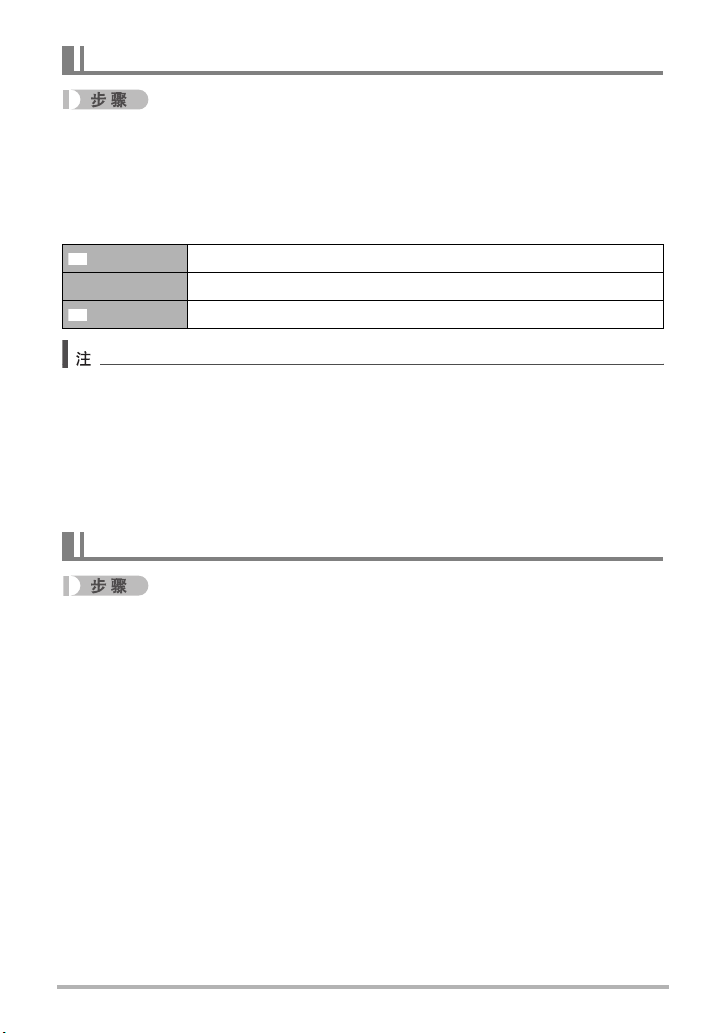
减少相机和对象移动的影响(防抖)
进入拍摄方式 * MENU * 防抖
用望远拍摄移动对象时,拍摄快速移动的对象时,或在昏暗的照明条件下进行拍摄
时,您可以使用相机的防抖功能来减少对象移动或相机移动所造成的影像模糊现象。
本数码相机配有 CCD 位移式相机晃动校正功能以及高灵敏度防影像模糊功能。两项功
能结合使用,将手部和拍摄对象移动的影响降到最低。
开 将手部和拍摄对象移动的影响降到最低。
关 关闭防抖设定
DEMO 半按快门钮,体验防抖的效果。但是,不拍摄影像。
• 拍摄动画时,仅可使用相机稳定器。
• 选择 “开”时,如果半按快门钮,显示屏上不会出现 ISO 敏感度、光圈和快门速度。
但是,在拍摄快照后立即显示的预览影像中,这些数值会短暂出现。
• 选择 “开”时进行拍摄会使影像略显粗糙,并会导致影像分辨率略有下降。
• 相机或对象移动非常强烈时,防抖功能可能无法消除其影响。
• 相机安装在三脚架上时,防抖可能无法正确起作用。关闭防抖。
启用影像回放(回放)
进入拍摄方式 * MENU * 回放
启用回放时,相机将在按快门钮拍摄影像后立即显示此影像约一秒钟。
• 如果自动曝光 (AE) 不正确,光圈、快门速度和 ISO 敏感度值将呈棕黄色。
61
高级拍摄设定
Page 62

查看快照和动画
查看快照
关于查看快照的步骤,请参阅第 32 页。
查看动画
1. 按[p] (显示)或点触 “f”(显示)
进入显示方式。
• 如果屏幕上未显示 “f”(显示),点
触选项卡显示此图标。
2. 点触 “ú”或 “õ”,或者左右拖曳屏
幕影像,滚动动画直至显示所要的动
画。
• 若要快速滚动,请触按 “ú”或
“õ”。
3. 点触 “6”(动画)开始播放。
正在播放 播放暂停
点触 “|”。
点触 “6”。
进度条
像质
动画图标:6
“f”(显示)
拍摄时间
B
62
查看快照和动画
Page 63
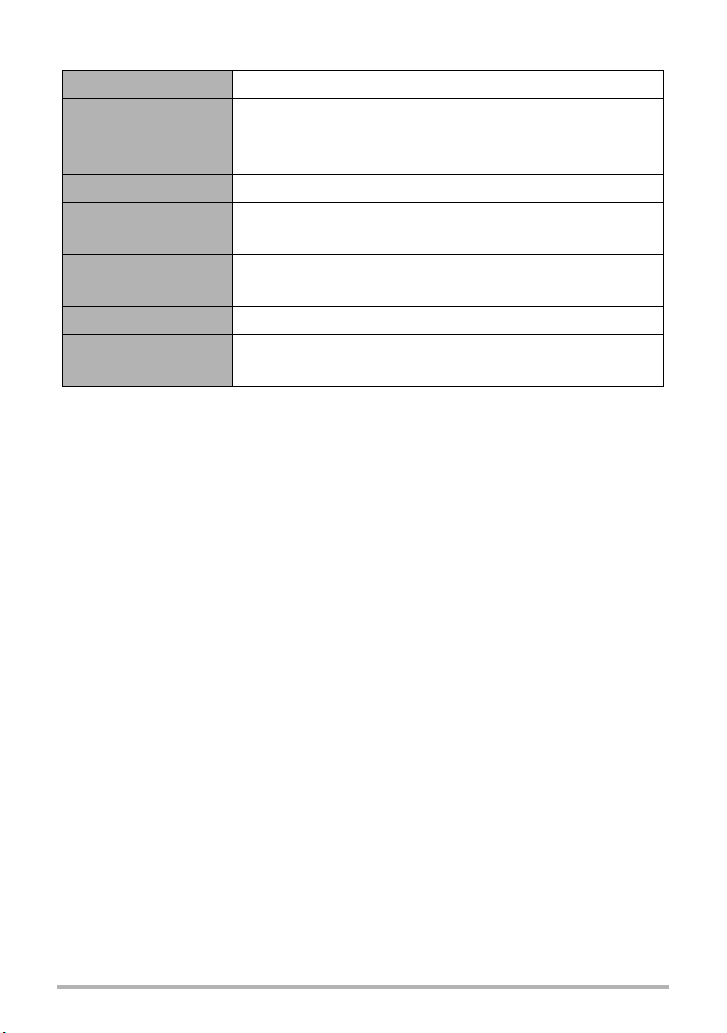
动画播放控制
暂停/播放 点触 “|”(暂停)或 “6”(播放)。
快进/快退
播放期间,点触 “
• 每次点触任一按钮都会增加快进和快退速度。
{”(快退)或 “}”(快进)。
• 要恢复正常的播放速度,请点触 “6”。
停止播放 播放期间,点触 “.”。
调节音量
前进/后退 1 帧
播放期间,点触 “n”,然后拖动音量条至所需等级。
• 只有在正播放动画时才能调节音量。
播放暂停时,点触 “z”或 “y”。
• 触按此图标将持续前进。
信息显示开/关 点触屏幕。
动画编辑
在要剪切的位置暂停动画播放,然后点触 “~”( 第 6 4
页)。
• 可能无法播放并非由本相机拍摄的动画。
63
查看快照和动画
Page 64

在相机上编辑动画(动画编辑)
动画编辑功能可让您剪切动画的特定部分。
1. 进入显示方式,然后开始播放要编辑的动画。
2. 播放到要剪切的位置时,然后点触 “|”暂停。
3. 点触 “~”。
4. 点触指定剪切内容的选项。
剪切前面 剪切掉从动画开头到当前位置之前的所有内容。
剪切后面 剪切掉从当前位置到动画结尾的所有内容。
5. 点触 “剪切”。
选定的剪切操作将会花费相当长的时间方可完成。请等待 “正在处理 ......
请稍候 ......”信息从显示屏上消失后再进行相机操作。请注意,正在编辑的动画较
长时,剪切操作过程需要较长的时间。
• 编辑动画时,只保存结果。原动画不会保留。无法取消编辑操作。
• 不能编辑短于五秒的动画。
• 不支持编辑其他类型相机拍摄的动画。
• 如果剩余存储容量小于所要编辑的动画文件的尺寸,则无法编辑动画。如果可用存
储量不足,请删除多余的文件以释放更多存储空间。
• 不支持将一段动画分为两段以及将两段动画合并为一段。
64
查看快照和动画
Page 65

查看全景影像
1. 按[p] (显示)或点触 “f”(显示)进入显示方式。
2. 点触 “ú”或 “õ”,或者上下拖曳,直至显示
所要查看的全景影像。
• 若要快速滚动,请触按 “ú”或 “õ”。
3. 点触 “6”播放全景影像。
全景播放时,影像会向左、右、上或下滚动。
播放控制
暂停/播放 点触 “|”(暂停)或 “6”(播放)。
停止播放 播放期间,点触 “.”。
滚动全景影像 播放暂停时,拖曳画面。
信息显示开/关 点触屏幕。
• 无法对全景影像执行以下功能。
动态照片、动画转换器、动画编辑、裁剪、尺寸变更、旋转
65
查看快照和动画
Page 66
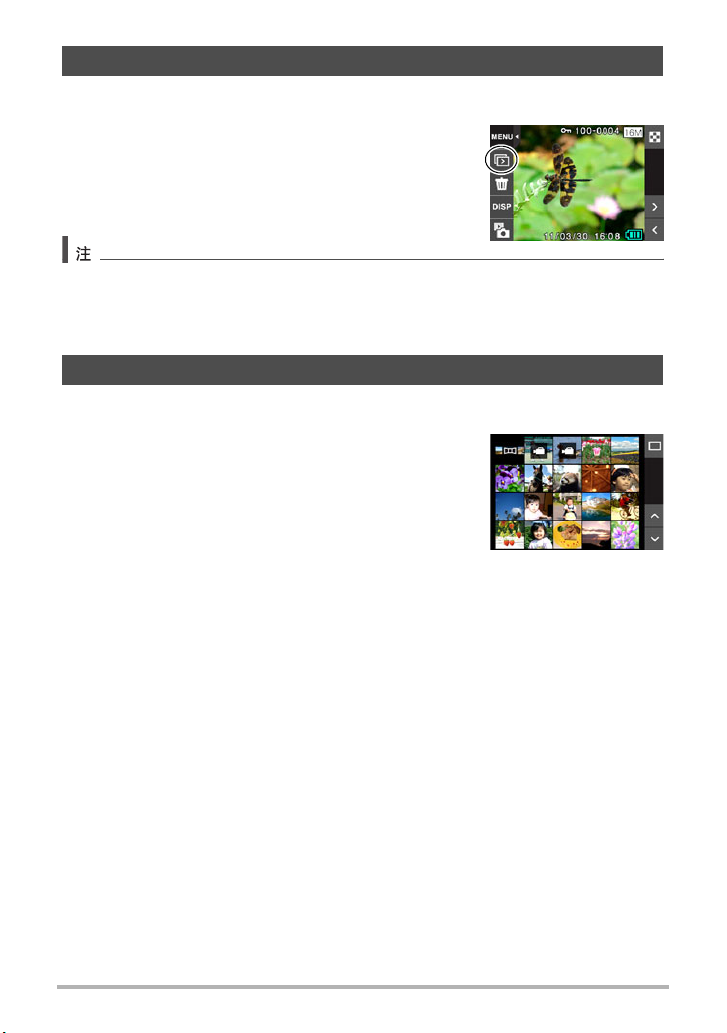
在相机上播放幻灯片(幻灯片)
可以使用幻灯片方式自动滚动相机存储器中的所有影像。
1. 在显示方式中,播放方式下点触 “q”。
随即开始播放幻灯片。
• 如果屏幕上未显示 “q”,请点触选项卡显示此
图标。
• 幻灯片显示正从一幅影像切换到另一幅影像时,所有操作均无效。
• 对于非本相机拍摄的影像,从一幅影像切换到另一幅影像所需的时间可能更长。
• 要恢复正常 (单幅影像)显示,请点触显示屏。
查看影像选单
影像选单在单个画面中显示多幅影像。
1. 在显示方式中,点触 “]”。
即会显示影像选单。
• 也可以通过将变焦控制器滑向 [w] (]), 来 显
示影像选单 。
• 点触 “û”或 “ü”,或者上下拖曳,滚动至下
一页影像。
• 若要查看正常 (单幅影像)显示方式,请点触要
查看的影像或点触 “
• 如果是动画,则显示动画的第一幅影像。
ë”。
B
66
查看快照和动画
Page 67

放大画面影像
在显示屏中可以将快照最高放大至 8X。
• 实际可用的变焦倍数视原影像的尺寸而定。
1. 在显示方式中,点触 “ú”或 “õ”,或者左右拖曳,直至显示所要查看的
影像。
2. 在所显示的影像上伸展拇指和食指 (第 13 页),
放大该影像。
• 将变焦控制器滑向 [z] ([),即可放大影像。
• 拖曳放大的屏幕影像,将会改变所显示的影像部
分。
• 在所显示的影像上合拢拇指和食指 (第14页),
将会缩小该影像。
– 如果打开了显示屏内容,显示屏右下角的图形会
显示当前所显示影像的放大部分。
• 如果在显示放大的影像时点触 “ú”或 “õ”,
将会滚动至下一幅连续影像,并保持当前变焦倍
数。
• 要恢复正常 (单幅影像)显示,请点触 “
ë”。
变焦倍数
影像区域
当前显示区域
67
查看快照和动画
Page 68

在电视机屏幕上查看快照和动画
1. 用相机附带的 AV 电缆将相机连接到电视机。
黄色
电视机
AUDIO IN 插孔 (白色)
VIDEO IN 插孔 (黄色)
确保相机上的 6 标记对准 AV电缆插头的4 标记,然后将电缆连接到相机上。
• 确保将电缆插头插入到 USB/AV 端口,直至您感觉到其发
出咔哒声牢固到位。未完全插入可能造成通信不佳或故
障。
• 请注意,即使已完全插入插头,您仍能看到如图所示的插
头金属部分。
白色
音频视频
AV 电缆 (附带)
[USB/AV] 端口
2. 打开电视机并选择其视频输入方式。
如果电视机有一个以上的视频输入,请选择相机连接的视频输入。
3. 按[p] (显示)打开相机电源。
电视机显示屏上即会出现影像。
• 也可以更改画面的宽高比和视频输出制式 (第 108 页)。
• 遥控器影像的内容视电视屏幕上所显示的影像类型而异。
68
查看快照和动画
Page 69

4. 点触相机显示屏,执行操作。
• 声音为单声道。
• 声音最初由相机以最大音量输出。刚开始显示影像时,请将电视机的音量控制设在
较低的等级,然后再根据需要进行调节。
将相机影像录制到 DVD 录制机或视频转录装置
用以下方法之一通过相机附带的 AV 电缆将相机连接到录制设备。
– DVD 录制机或视频转录装置:连接到 VIDEO IN 和 AUDIO IN 端子。
– 相机:USB/AV 端口
您可以在相机上播放快照和动画的幻灯片,并将其录制到 DVD 或录像带上。
关于将监视器连接到录制设备以及如何进行录制的信息,请参阅所用录制设备附带的
用户文档。
69
查看快照和动画
Page 70

其他播放功能(显示)
下面是可用于配置各种相机设定的选单操作。
使用显示选单
. 选单画面操作示例
1. 在显示方式中,点触 “MENU”。
便会显示选单画面。
• 如果屏幕上未显示 “MENU”,请点触选项卡显
示此选项。
• 拍摄方式和显示方式的选单内容不同。
2. 点触要更改设定的项目。
3. 根据显示屏内容配置该项目的设定。
• 若要取消并退出选单,请点触 “菜单”或按快门钮。
. 本说明书中的选单操作
本说明书中的选单操作如下所示。点触所述的图标和项目,然后从左到右执行所述的
操作。
进入显示方式 * MENU * 保护
70
其他播放功能 (显示)
Page 71

防止删除文件(保护)
进入显示方式 * MENU * 保护
可以保护影像不会被删除。
• 受保护的影像以 “›”表示。
所有文件:开 保护所有文件。
所有文件:关 取消保护所有文件。
保护和取消保护特定文件。
1点触“û”或“ ü”,或者上下拖曳,直至显示所要保护的影
像。
2点触要保护的影像,该影像上即
选择
会出现“›”。
可以视需要重复步骤
次,选择多幅影像。
3点触“OK”。
若要取消某幅影像的保护,请在
上述步骤
中点触该影像,取消“›”。
2
1和2
多
• 请注意,即使对文件进行了保护,该文件也会在执行格式化操作时被删除(第 109
页)。
71
其他播放功能 (显示)
Page 72

复制文件(复制)
进入显示方式 * MENU * 复制
可以将文件从相机的内藏存储器复制到存储卡,也可以将文件从存储卡复制到内藏存
储器。
内藏存储器 *
存储卡
存储卡 *
内藏存储器
将所有文件从相机内藏存储器复制到存储卡。
此选项复制相机内藏存储器中的所有文件。无法用于复制单个
文件。
将单个文件从存储卡复制到相机内藏存储器。文件会复制到内
藏存储器中序列号最大的文件夹内。
1点触“ú”或“ õ”,或者左右拖曳,直至显示要复制的影像。
2点触“复制”。
• 您可以复制本相机记录的快照或动画。
使用红眼修正(修正红眼)
进入显示方式 * MENU * 修正红眼
使用闪光灯在夜间或昏暗的房间内拍摄时,会导致影像中的人眼内出现红点。这是由
眼睛的视网膜反射闪光灯的光线所造成的。如果使用闪光时出现红眼,红眼修正可以
将拍摄对象的眼睛颜色修正为正常颜色。
校正 开启红眼修正。
取消 关闭红眼修正。
• 原快照仍保留在存储器中,不会被删除。
• 人脸或轮廓太小时,可能无法使用红眼修正。
• 某些条件下,红眼修正可能无法获得理想效果。
72
其他播放功能 (显示)
Page 73

剪修快照(裁剪)
进入显示方式 * MENU * 裁剪
您可以剪修快照以裁剪掉多余的部分,并将结果保存为另外的文件。原来的快照也会
保留。
1. 点触 “ú”或 “õ”,或者左右拖曳,直至显示要剪切的影像。
2. 点触 “OK”。
3. 拖曳影像,直至显示要保存的部分。
• 若要放大影像,请用拇指和食指点触屏幕,然后
将它们伸展开。若要缩小影像的尺寸,请用拇指
和食指点触屏幕,然后将两根手指相互合拢。您
也可以用变焦控制器来放大或缩小影像尺寸。
4. 点触 “OK”。
便会剪切该影像,仅留下所显示的部分。
• 3:2 影像经剪修后所产生的影像的宽高比将为 4:3。
• 剪修影像的拍摄日期与原快照的拍摄日期相同。
变焦倍数
代表快照区域
当前显示的快照部分
B
73
其他播放功能 (显示)
Page 74

改变快照尺寸(尺寸变更)
进入显示方式 * MENU * 尺寸变更
您可以缩小快照的尺寸并将该结果保存为另外的快照。原来的快照也会保留。可以选
择将影像尺寸变更到三种尺寸之一:5M、3M、VGA。
1. 点触 “ú”或 “õ”,或者左右拖曳,直至显示要变更尺寸的影像。
2. 点触一种尺寸。
即会将影像尺寸改为所选的尺寸,并将结果保存为新照片。
• 变更 3:2 快照的尺寸后,产生影像的宽高比为 4:3,左右两侧均被切除。
• 快照尺寸变更后版本的拍摄日期与原快照的拍摄日期相同。
旋转影像(旋转)
进入显示方式 * MENU * 旋转
1. 点触 “ú”或 “õ”,或者上下拖曳,直至显示所要旋转的影像。
2. 点触 “旋转”。
即会向左旋转该影像 90 度。
3. 影像位于所需方向时,点触 “u”。
• 不支持全景影像的旋转。
• 请注意,本操作实际上并未更改影像数据。而只是改变了影像在相机显示屏上的显
示方式。
• 不能旋转受保护或放大的影像。
B
74
其他播放功能 (显示)
Page 75

选择影像进行打印(DPOF 打印)
进入显示方式 * MENU *DPOF 打印
有关详情,请参阅第 80 页。
75
其他播放功能 (显示)
Page 76

Dynamic Photo
本数码相机的内藏存储器中随附有许多主体 (“内藏主
体”),可以将这些主体插入快照或动画,以创建Dynamic
Photo 影像。
• 术语 “内藏主体”指相机内藏存储器中已预先置入的移
动人像和人物。
内藏主体 另一幅影像 Dynamic Photo 影像
将内藏主体插入快照或动画(Dynamic Photo)
使用以下步骤将内藏主体影像插入快照 (全景影像除外)或动画。
1. 进入显示方式。
2. 点触 “MENU”。
• 如果屏幕上未显示 “MENU”,请点触选项卡显示此选项。
3. 点触 “动态照片”。
™
4. 点触 “ú”或 “õ”,或者左右拖曳选择背景影像,然后点触 “OK”。
• 仅满足以下条件的影像才能用作背景影像。
– 本相机拍摄的快照或动画或使用 Photo Transport 传输到本相机的快照(第 90
页)
– 宽高比为 4:3 的快照
5. 点触 “ú”或 “õ”,或者左右拖曳,选择要插入的内置示范主体,然后点
触“OK”。
• 如果要将主体插入到快照中,请直接跳到步骤 8。
B
76
Dynamic Photo
Page 77

6. 如果要将主体插入到动画中,请使用 “y”和
“z”在动画中需要主体出现的位置上配置时
区。
• 如果将一个主体插入动画,完成的动画最长不超
过 20 秒。插入位置之前和之后的内容被切除。如
果要插入的动画 (原动画)短于20秒,则完成的
动画长度将与原动画相同。
插入位置
7. 点触 “OK”。
8. 使用变焦控制器调整主体的尺寸,然后拖曳主体
改变其在屏幕中的位置。
9. 调整好主体的尺寸和位置后,点触 “OK”。
主体即与背景影像合并,创建了一幅 Dynamic Photo。
• 将活动主体插入到快照中后,将会保存一幅由 20 幅 2M 大小或更小的静止影像组
成的 Dynamic Photo。
• 将主体插入到动画中后,会将 Dynamic Photo 保存为动画文件。
• 删除或格式化操作不会删除内藏主体。
B
77
Dynamic Photo
Page 78

查看 Dynamic Photo(Dynamic Photo 文件)
1. 进入显示方式。
2. 左右拖曳,显示要播放的Dynamic Photo。
3. 点触 “6”( 显 示 )。
Dynamic Photo 将不断循环移动。
• 主体的移动也将在显示 Dynamic Photo 后自动播放约 2 秒钟。
将 Dynamic Photo 静止影像转换为动画(动画转换器)
包含静止影像背景和移动主体的 Dynamic Photo 以一组 20 幅静止图像的形式保存。可
以使用以下步骤将组成 Dynamic Photo 的这 20 幅影像转换为动画。
1. 进入显示方式。
2. 左右拖曳,显示要转换为动画的Dynamic Photo。
3. 点触 “MENU”。
4. 点触 “动画转换器”。
• 最终的动画格式是动态 JPEG。
x
• 最终的动画影像尺寸是 640
480 像素。
78
Dynamic Photo
Page 79
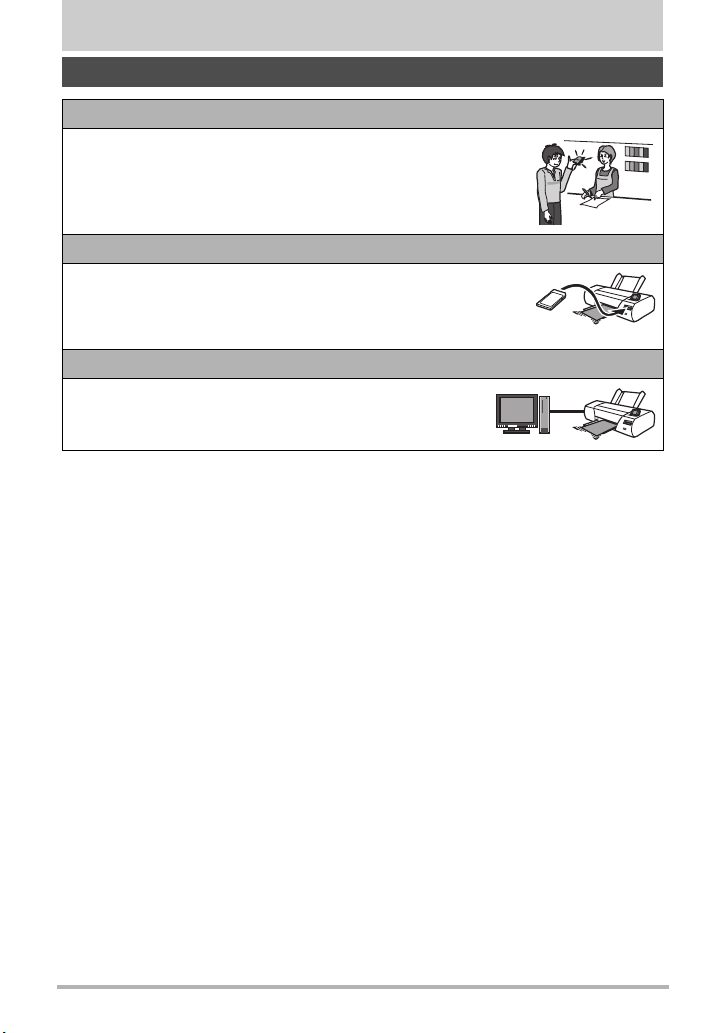
打印
打印快照
专业打印服务
可以将含有想要打印的影像的存储卡送到专业打印服务公司,由
其将影像打印出来。
在家用打印机上打印
在配有存储卡槽的打印机上打印影像
可以使用配有存储卡槽的打印机直接打印存储卡上的影像。有关
详情,请参阅打印机附带的用户文档。
用电脑打印
将影像传输到电脑后,用市售的软件进行打印。
• 在打印之前,您可以指定需要打印的影像、打印份数以及日期印设定 (第 80 页)。
79
打印
Page 80

用 DPOF 指定要打印的影像和打印份数
. 数码打印预约格式 (DPOF)
DPOF 是一种标准,可在存储卡上包含影像的影像类型、份数和时间印开/
关信息。配置设定后,您可以使用该存储卡在支持 DPOF 的家用打印机上进
行打印,也可以将存储卡送到专业打印服务公司。
• 是否能使用 DPOF 设定进行打印取决于所用的打印机。
• 某些专业打印服务公司可能不支持 DPOF。
. 为每幅影像单独配置 DPOF 设定
MENU * 设定 * DPOF 打印 * 选择影像
1. 点触 “ú”或 “õ”,或者左右拖曳,直至显示要打印的影像。
2. 点触打印份数值。
3. 点触 “ú”或 “õ”指定打印份数。
可以指定最大为 99 的数值。如果不想打印该影像,
请指定为 0。
4. 点触 “OK”。
• 点触 “DATE”,在 “ON”(印记日期)和 “OFF”(不印记日期)之间切换。
从 “OFF”切换至 “ON”,会自动将打印份数更改为1。
• 待打印的影像会标以勾选标记 (v)。
• 如果需要,请重复步骤 1 到 4 配置其它影像的设定。
5. 点触 “OK”。
打印份数
B
80
打印
Page 81

. 对所有影像配置相同的 DPOF 设定
MENU * 设定 * DPOF 打印 * 全部影像
1. 点触 “日期印”。
2. 点触 “开”打开日期印,或点触 “关”将其关闭。
• 从 “关”切换至 “开”,会自动将打印份数更改为1。
3. 点触 “ú”或 “õ”指定打印份数。
可以指定最大为 99 的数值。如果不想打印该影像,请指定为 0。
4. 点触 “OK”。
打印结束后,不会自动清除 DPOF设定。
下一次执行 DPOF 打印操作时,将使用为影像配置的最新 DPOF 设定。要清除 DPOF 设
定,请将所有影像的打印份数指定为 “0”。
将您的 DPOF 设定告知打印服务公司!
将存储卡送到专业打印服务公司时,请务必告诉他们该卡包含要打印的影像及打印份
数的 DPOF 设定。如果您未告诉他们您的 DPOF 设定,打印服务公司可能会打印全部影
像而不会按照您的 DPOF 设定进行打印,也可能会忽略您的日期印设定。
B
81
打印
Page 82

. 日期印
您可以使用以下三种方法当中的一种方法在打印的影像中纳入拍摄日期。
配置相机设定
配置 DPOF 设定 (第80 页)。
每次打印时,可以打开或关闭日期印。可以配置设定,使某些影像加入日期印,
而某些影像不加入。
配置相机的时间印设定 (第104页)。
• 相机的时间印设定会在拍摄快照时将日期加入快照,因此打印时将一定包括
日期。无法删除日期印。
• 如果影像包括了使用相机的日期印功能标记的日期,则请勿打开此影像的
DPOF 日期印。否则会导致两个印记重叠打印。
配置电脑设定
可以使用市售的影像管理软件为影像添加日期印。
专业打印服务
在交给专业打印服务公司打印时要求打印日期印。
. 相机支持的标准
• PRINT Image Matching III
使用影像编辑软件在支持 PRINT Image Matching III 的打印机上打印
时,可以使用影像记录的拍摄条件信息,完全按照您所需要的类型打
印影像。PRINT Image Matching 和 PRINT Image Matching III是Seiko
Epson Corporation的商标。
• Exif Print
在支持 Exif Print 的打印机上打印时,可以使用影像记录的拍摄条
件信息来提高打印影像的质量。关于支持 Exif Print 的打印机型号、
打印机升级等信息,请与您的打印机生产商咨询。
82
打印
Page 83

将相机与电脑配合使用
使用电脑可以执行的操作 ...
当相机连接至电脑时,可以执行以下操作。
将影像保存到电脑,
然后在电脑上查看
这些影像
将电脑上储存的影
像传输到相机的存
储器中
播放和编辑动画 • 可以播放动画 (第88、98页)。
将快照转换为艺术
影像
在您的 EXILIM相
机、电脑或手机上
播放和编辑Dynamic
Photo 影像
• 手动保存并查看影像 (USB 连接 ) (第85、
95 页)。
• 通过无线网络自动将影像传输到电脑以供
查看 (Eye-Fi) (第99页)。
除了影像外,还可以将屏幕截图影像从电脑
传输到相机上 (Photo Transport
页)。
• 若要编辑动画,请使用所需的市售软件。
将快照转换成如绘画般的影像 (Virtual Painter
5 LE for CASIO
• 可以将移动主体 (动态人物)从电脑复制
到EXILIM相机上。
• 可以将 Dynamic Photo 影像转换为动画,然
后将它们发送到手机上进行播放。(需要
Dynamic Photo Manager
*)(第92页)。
*)(第90
*)(第92页)。
* 仅限于Windows
对于 Windows 和 Macintosh,在搭配使用相机和电脑时,以及在使用附带的软件时,需
要执行不同的操作步骤。
• Windows 用户请参阅第 84 页的 “与Windows 电脑搭配使用相机”。
• Macintosh 用户请参阅第 95 页的 “与Macintosh电脑搭配使用相机”。
83
将相机与电脑配合使用
Page 84

与 Windows 电脑搭配使用相机
请根据所用的 Windows 版本以及使用目的来安装所需的软件。
想要实现下列目的时 : 操作系统版本 安装该软件 :
手动将影像保存到电
脑,然后在电脑上查
看这些影像
播放动画
编辑动画
向 YouTube 上传动画
文件
向相机传输影像
将快照转换为艺术影
像
播放、复制和编辑
Dynamic Photo 移动主
体 (动态人物)
参阅用户说明书
Windows 7,
Windows Vista,
Windows XP (SP3)
Windows 7,
Windows Vista,
Windows XP (SP3)
Windows 7,
Windows Vista,
Windows XP (SP3)
Windows 7,
Windows Vista,
Windows XP (SP3)
Windows 7,
Windows Vista,
Windows XP (SP3)
Windows 7,
Windows Vista,
Windows XP (SP3)
Windows 7,
Windows Vista (SP1),
Windows XP (SP3)
Windows 7,
Windows Vista,
Windows XP (SP2, SP3),
Windows 2000 (SP4)
不需安装。 85
不需安装。
• 可使用大多数电脑上已
安装的 Windows Media
Player 播放动画。
-
• 根据需要使用市售的软件。-
YouTube Uploader for
*
CASIO
Photo Transport 1.0
Virtual Painter 5 LE for
CASIO
*
Dynamic Photo Manager
Adobe Reader 9
(若已安装则无需再次安
装。)
* 90
参考
页:
88
89
92
* 92
94
* YouTube Uploader for CASIO、Photo Transport、Virtual Painter 5 LE for CASIO 和Dynamic
Photo Manager 无法运行于 Windows OS 64 位版本。
84
将相机与电脑配合使用
Page 85

. 附带软件的电脑系统要求
电脑的系统要求因各种应用程序而异。有关详情,请参阅各应用程序附带的 “自述”
文件。关于电脑系统要求的信息,还可以参阅本说明书第 123 页 “附带软件的电脑系
统要求 (Windows)”下的内容。
. Windows 用户注意事项
• 除 Adobe Reader 外,附带软件需要管理员权限才能运行。
• 不支持在组装电脑上操作。
• 某些电脑环境下可能无法操作。
在电脑上查看和储存影像
您可以将相机连接到电脑上来查看和储存影像 (快照和动画文件)。
• 您也可以使用电脑的卡槽(如有)或市售读卡器直接存取相机存储卡中的影像文件。
有关详情,请参阅电脑附带的用户文档。
. 将相机连接到电脑并保存文件
1. 按 [ON/OFF] (电源)关闭相机电源。
2. 用相机附带的USB 电缆将相
机连接到电脑。
相机会自动打开电源,电池
即开始充电 (第18页)。
• 在某些电脑型号或连接状
况下,相机可能不会自动
打开电源。如果发生这种
情况,请按 [ON/OFF] (电
源)打开相机电源。
• 确保将电缆插头插入到
USB 端口,直至您感觉到
其发出咔哒声牢固到位。
未完全插入可能造成通信
不佳或故障。
USB 端口
[USB/AV]
端口
确保相机上的 6 标记对准 USB电缆插头的4标记,
然后将电缆连接到相机上。
85
USB 电缆 (相机随附)
大插头
小插头
将相机与电脑配合使用
Page 86

• 请注意,即使已完全插入插头,您仍能看到如图所示的
插头金属部分。
• 将 USB 电缆连接至 USB 端口时,确保将插头正确对准端
口。
• 如果通过 USB 集线器连接,则电脑可能无法识别相机。请务必直接连接至电脑的
USB 端口。
• 第一次使用 USB 电缆将相机连接至电脑时,电脑上可能会出现一条错误讯息。如
果发生这种情况,请断开 USB 电缆后再重新连接。
3. Windows 7,Windows Vista 用户:单击 “开始”,然后单击 “电脑”。
Windows XP用户:单击 “开始”,然后单击 “我的电脑”。
4. 双击 “可移动磁盘”。
• 电脑会将相机中装入的存储卡 (或在未装入存储卡时的相机的内藏存储器)识
别为可移动磁盘。
5. 右键单击 “DCIM”文件夹。
6. 在出现的快捷方式菜单中,单击 “复制”。
7. Windows 7,Windows Vista 用户:单击 “开始”,然后单击 “文档”。
Windows XP用户:单击 “开始”,然后单击 “我的文档”。
• 如果 “文档” (Windows 7,Windows Vista) 或 “我的文档” (Windows XP) 中已
经有 “DCIM”文件夹,下一步将会覆盖此文件夹。如果要保留现有 “DCIM”
文件夹,则需要在进行下一步之前更改文件夹名称或将其移到其他位置。
8. Windows 7用户:在 “文档”“组织”选单中,选择 “粘贴”。
Windows Vista用户:在 “文档”“编辑”选单中,选择 “粘贴”。
Windows XP用户:在 “我的文档”“编辑”选单中,选择 “粘贴”。
便会将 “DCIM”文件夹 (及包含的所有影像文件)粘贴到 “文档” (Windows
7,Windows Vista) 或 “我的文档” (Windows XP) 文件夹。现在,您的电脑上就
有相机存储器所含文件的备份了。
9. 完成影像复制后,从电脑断开相机。
86
将相机与电脑配合使用
Page 87

. 查看复制到电脑的影像
1. 双击复制的 “DCIM”文件夹将其打开。
2. 双击包含所要查看的影像的文件夹。
3. 双击所要查看的影像文件。
• 有关文件名的详情,请参阅第 102 页的 “存储器的文件夹结构”。
• 在相机上旋转过的影像会以其原来 (未旋转之前)的方向显示在电脑屏幕上。
切勿使用电脑对相机内藏存储器或存储卡中的任何影像文件进行修改、删除、移动
或重命名。
否则会导致相机的影像管理数据出现问题,从而无法在相机上播放影像并严重影响
剩余存储量。需要修改、删除、移动或重命名影像时,只能对电脑上存储的影像进
行此类操作。
• 查看或储存影像时,切勿拔出 USB 电缆或操作相机。否则会导致数据受损。
87
将相机与电脑配合使用
Page 88

播放动画
可使用大多数电脑上已安装的 Windows Media Player 播放动画。要播放动画,先将动
画复制到电脑上,然后双击动画文件。
. 动画播放的最低电脑系统要求
要在电脑上播放本相机拍摄的动画,须具备下述最低系统要求。
操作系统 : Windows 7, Windows Vista, Windows XP (SP3)
CPU : 照片画质 “HD”:
Pentium 4 3.2 GHz 或更高
照片画质 “STD”:
Pentium M 1.0 GHz 或更高
Pentium 4 2.0 GHz 或更高
所需软件 : Windows Media Player、DirectX 9.0c 或更高版本
• 以上是推荐使用的系统环境。配置这些环境之一并不能保证可以正常操作。
• 某些设定和安装的其他软件可能影响动画的正常播放。
. 动画播放注意事项
• 播放动画前,务必将动画数据移至电脑硬盘上。通过网络访问数据或访问存储卡上
的数据时,可能无法正常播放动画。
• 某些电脑可能无法正常播放动画。如果遇到问题,请尝试以下操作。
– 使用 “STD”画质设定拍摄动画。
– 将 Windows Media Player 升级至最新版本。
– 退出正在运行的其他应用程序,并终止驻留程序。
即使在电脑上无法正常播放,也可以使用相机附带的 AV 电缆连接至电视机或电脑的
视频输入端口,然后通过此连接播放动画。
88
将相机与电脑配合使用
Page 89

向 YouTube 上传动画文件
从相机附带的 CD-ROM 上安装 YouTube Uploader for CASIO,可以便于上传所拍摄的动
画文件。
. 什么是 YouTube?
YouTube 是由 YouTube, LLC经营的动画共享网站。在YouTube上,您可以上传动画,
也可以观看其他人上传的动画。
. 安装 YouTube Uploader for CASIO
1. 在 CD-ROM 选单画面上,选择 “YouTube Uploader for CASIO”。
2. 阅读完 “自述”文件中关于安装条件和系统安装要求的信息后,安装
YouTube Uploader for CASIO。
. 向 YouTube 上传动画文件
• 使用YouTube Uploader for CASIO之前,需进入YouTube网站(http://www.youtube.com/)
并注册为用户。
• 除非您自己拥有版权或已获得适用版权持有者的许可,否则,请勿上传受版权 (包
括邻接版权)保护的任何视频内容。
• 每次上传的文件最大可为 2048 MB 或 15 分钟播放时间。
1. 拍摄动画 (第 47 页)。
2. 如果电脑没有连接到互联网,请进行连接。
3. 将相机连接到电脑 (第 85 页)。
相机会自动打开电源,电池即开始充电 (第18页)。
YouTube Uploader for CASIO 将自动启动。
• 第一次使用该应用程序时,配置 YouTube 用户 ID 和网络环境设定,然后单击 [确
定 ] 按钮。
4. 显示的左侧有一个区域,用来输入标题、类别以及上传到 YouTube所需的其他
信息。请输入要求的信息。
5. 显示的右侧会显示一个相机存储器内动画文件的列表。选中所要上传的动画
文件旁的复选框。
89
将相机与电脑配合使用
Page 90

6. 一切就绪后,单击 [ 上传 ] 按钮。
便会向 YouTube 上传动画文件。
• 完成上传后,单击 [ 退出 ] 按钮退出应用程序。
将电脑上的影像传输到相机存储器
如果要将电脑上的影像传输到相机,请从相机附带的 CD-ROM 上将 Photo Transport 安
装到电脑上。
. 安装 Photo Transport
1. 在 CD-ROM 选单画面上,选择 “Photo Transport”。
2. 阅读完 “自述”文件中关于安装条件和系统安装要求的信息后,安装Photo
Transport。
. 向相机传输影像
1. 将相机连接到电脑 (第 85 页)。
相机会自动打开电源,电池即开始充电 (第18页)。
2. 在电脑上,单击下列项目:开始* 程序 *CASIO*Photo Transport。
便会启动 Photo Transport。
3. 将想要传输的文件拖到 [ 传输 ] 按钮上。
4. 按照显示屏上出现的说明完成传输。
• 显示屏上出现的说明和所传输文件的详细内容取决于 Photo Transport 设定。有关
详情,请单击 [ 设置 ] 按钮或 [ 帮助 ] 按钮,然后查看设定。
传输数据
• 只能将下列扩展名的影像文件传输到相机:
jpg、jpeg、jpe、bmp (传输时bmp影像被自动转换为jpeg影像。)
• 特定类型的影像可能无法进行传输。
• 不能向相机传输动画。
90
将相机与电脑配合使用
Page 91

. 向相机传输电脑屏幕捕捉图像
1. 将相机连接到电脑 (第 85 页)。
相机会自动打开电源,电池即开始充电 (第18页)。
2. 在电脑上,单击下列项目:开始* 程序 *CASIO*Photo Transport。
便会启动 Photo Transport。
3. 显示想要传输其屏幕捕捉图像的画面。
4. 单击 [ 捕捉 ] 按钮。
5. 在想要捕捉区域的周围画一个边框。
将鼠标指针移动到所要捕捉的图像区域的左上角,然后按下鼠标按钮。按住鼠标
按钮,将指针拖到该区域的右下角,然后松开鼠标按钮。
6. 按照显示屏上出现的说明操作。
便会将所选区域的影像发送到相机。
• 传输操作会将屏幕捕捉图像转换为 JPEG 格式。
• 显示屏上出现的说明和所传输文件的详细内容取决于 Photo Transport 设定。有关
详情,请单击 [ 设置 ] 按钮或 [ 帮助 ] 按钮,然后查看设定。
. 关于设定和帮助
如果要更改 Photo Transport 设定,请单击 [ 设置 ] 按钮。关于操作步骤和故障排除的帮
助,请单击 Photo Transport[ 帮助 ] 按钮。
91
将相机与电脑配合使用
Page 92
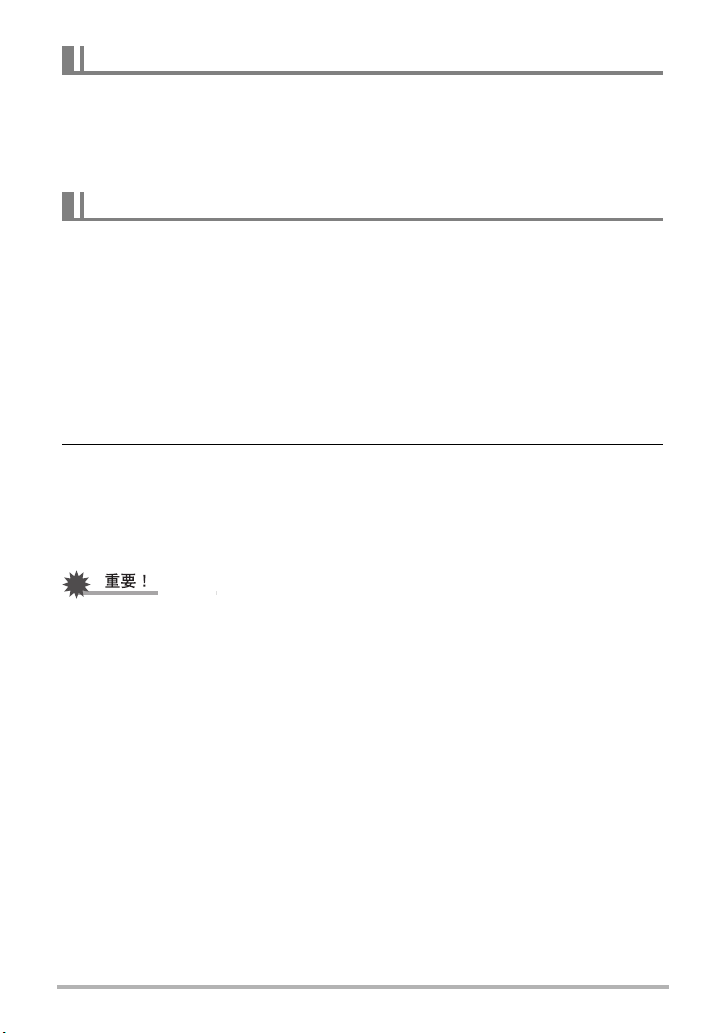
在您的 EXILIM 相机、电脑或手机上播放 Dynamic Photo 影像
可以将移动主体 (动态人物)从电脑复制到EXILIM 相机上。还可以将 Dynamic Photo
影像转换为动画,然后将它们发送到手机上进行播放。如果要执行这些功能,需要从
EXILIM 相机附带的 CD-ROM 上将 Dynamic Photo Manager 安装到电脑上。
有关详情,请参阅 EXILIM 相机附带的 Dynamic Photo Manager 用户说明书。
将快照转换为艺术影像
相机附带的 CD-ROM 中包含一种名称为 Virtual Painter 5 LE for CASIO 的应用软件。在
电脑上安装这种应用软件后,即可将数字影像转换成具有手绘视觉效果的影像。可以
选择水彩画、油画、彩色铅笔或蜡笔画效果,这样生成的影像看起来就像一位真实存
在的艺术家所绘制的作品。
• 友情支持:Umemura Taka Software Design, Inc.
. 安装 Virtual Painter 5 LE for CASIO
1. 在 CD-ROM 选单画面上,选择 “Virtual Painter 5 LE for CASIO”。
2. 先点击 “自述”,阅读其中有关安装和电脑系统要求的信息,然后安装此应
用软件。
安装过程中提示输入序列号时,请输入。
11-08-900006-deeNEe
• 输入序列号时,请注意下列要点。
– 仅使用单字节字符。
– 序列号区分大小写,因此务必正确输入大小写字母。
92
将相机与电脑配合使用
Page 93

. 将快照转换为艺术影像
1. 在电脑上,依次单击下列项目:开始* 所有程序*
Virtual Painter 5 LE for CASIO。
便会启动 Virtual Painter 5 LE for CASIO。
2. 在工具栏中,单击 [File] - [Open],然后选择要转换的影像文件。
• 需要时,可以点击文件夹图标,然后选择该文件夹中的影像。
3. 在工具栏中,单击 [Paint]或画布图标,转换该影像。
关于此操作的详情,请单击 Virtual Painter [Help] 按钮。
• Virtual Painter 5 LE for CASIO 仅支持转换 CASIO 品牌 EXILIM 系列数码相机所拍摄的
JPEG 影像。不支持转换其他品牌数码相机拍摄的影像。
• 保存已转换为艺术影像的快照时,务必使用 “另存为”或更改为另一文件名。使用
“保存”会导致转换后的影像覆盖原始快照,实际上即删除了原始快照。
93
将相机与电脑配合使用
Page 94

查看用户文档(PDF 文件)
1. 启动电脑,然后将附带的CD-ROM装入电脑的CD-ROM驱动器中。
一般情况下,选单画面会自动出现。如果电脑不自动显示选单画面,请浏览到电
脑上的 CD-ROM,然后双击 “AutoMenu.exe”文件。
2. 在选单画面上,单击 “Language”向下箭头,然后选择所需的语言。
3. 单击 “说明书”并将其选中,然后单击 “数码相机”。
• 查看PDF文件的内容时,电脑上必须已安装Adobe Reader或Adobe Acrobat Reader。若
未安装 Adobe Reader 或 Adobe Acrobat Reader,请从附带的 CD-ROM 中安装 Adobe
Reader。
94
将相机与电脑配合使用
Page 95

与 Macintosh 电脑搭配使用相机
请根据所用的 Macintosh OS 版本以及使用目的来安装所需的软件。
想要实现下列目的时 : 操作系统版本 安装该软件 :
手动将影像保存到
Macintosh 电脑,然后
在电脑上查看这些影
像
自动将影像保存到
Macintosh 电脑/管理
影像
播放动画 OS 9, OS X
OS 9
不需安装。 95
OS X
OS 9 使用市售的软件。
OS X
使用某些 Macintosh产品附带的
iPhoto。
可以使用操作系统附带的
QuickTime 播放动画。
参考
页:
97
98
将相机连接到电脑并保存文件
• 相机不支持在 Mac OS 8.6 或更低版本、Mac OS X 10.0 上操作。仅支持在 Mac OS 9 或
OS X(10.1、10.2、10.3、10.4、10.5、10.6) 上操作。请使用支持的操作系统附带的标
准 USB 驱动程序。
• 您也可以使用电脑的卡槽(如有)或市售读卡器直接存取相机存储卡中的影像文件。
有关详情,请参阅电脑附带的用户文档。
95
将相机与电脑配合使用
Page 96

. 将相机连接到电脑并保存文件
1. 按 [ON/OFF] (电源)关闭相机电源。
2. 用相机附带的USB 电缆将相
USB 端口
USB 电缆 (相机随附)
机连接到 Macintosh 电脑。
相机会自动打开电源,电池
即开始充电 (第18页)。
• 在某些电脑型号或连接状
况下,相机可能不会自动
打开电源。如果发生这种
情况,请按 [ON/OFF] (电
源)打开相机电源。
• 确保将电缆插头插入到
USB 端口,直至您感觉到
其发出咔哒声牢固到位。
未完全插入可能造成通信
不佳或故障。
• 请注意,即使已完全插入
插头,您仍能看到如图所示的插头金属部分。
• 将 USB 电缆连接至 USB 端口时,确保将插头正确对准端
口。
• 如果使用 USB 集线器连接,则电脑可能无法识别相机。请务必直接连接至电脑的
USB 端口。
• 第一次使用 USB 电缆将相机连接至电脑时,电脑上可能会出现一条错误讯息。如
果发生这种情况,请断开 USB 电缆后再重新连接。
[USB/AV]
端口
确保相机上的 6 标记对准 USB电缆插头的4标记,
然后将电缆连接到相机上。
大插头
小插头
3. 双击相机的驱动器图标。
相机的后灯便会点亮绿色。在此方式中,Macintosh 电脑会将相机中装入的存储卡
(或在未装入存储卡时的相机的内藏存储器)识别为驱动器。是否出现驱动器图标
取决于所用的 Mac OS 版本。
4. 将 “DCIM”文件夹拖到要复制至的文件夹。
5. 完成复制操作后,将驱动器图标拖到垃圾箱。
6. 从电脑断开相机。
96
将相机与电脑配合使用
Page 97

. 查看复制的影像
1. 双击相机的驱动器图标。
2. 双击 “DCIM”文件夹将其打开。
3. 双击包含所要查看的影像的文件夹。
4. 双击所要查看的影像文件。
• 有关文件名的详情,请参阅第 102 页的 “存储器的文件夹结构”。
• 在相机上旋转过的影像会以其原来 (未旋转之前)的方向显示在 Macintosh 电脑
屏幕上。
切勿使用电脑对相机内藏存储器或存储卡中的任何影像文件进行修改、删除、移动
或重命名。
否则会导致相机的影像管理数据出现问题,从而无法在相机上播放影像并严重影响
剩余存储量。需要修改、删除、移动或重命名影像时,只能对电脑上存储的影像进
行此类操作。
• 查看或储存影像时,切勿拔出 USB 电缆或操作相机。否则会导致数据受损。
在 Macintosh 电脑上自动传输影像并管理影像
运行 Mac OS X 时,您可以使用某些 Macintosh 产品附带的 iPhoto 对快照进行管理。运
行 Mac OS 9 时,请使用市售软件。
97
将相机与电脑配合使用
Page 98

播放动画
您可以在 Macintosh 电脑上使用操作系统附带的 QuickTime 来播放动画。要播放动画,
先将动画复制到 Macintosh 电脑上,然后双击动画文件。
. 动画播放的最低电脑系统要求
要在电脑上播放本相机拍摄的动画,须具备下述最低系统要求。
操作系统 : Mac OS X 10.3.9 或更高
所需软件 : QuickTime 7 或更高
• 以上是推荐使用的系统环境。配置这些环境之一并不能保证可以正常操作。
• 某些设定和安装的其他软件可能影响动画的正常播放。
. 动画播放注意事项
某些型号的 Macintosh 电脑可能无法正常播放动画。如果遇到问题,请尝试以下操作。
– 将动画画质设定更改为 “STD”。
– 将 QuickTime 升级到最新版本。
– 关闭正在运行的其他应用程序。
即使在 Macintosh 电脑上无法正常播放,也可以使用相机附带的 AV 电缆连接至电视机
或 Macintosh 电脑的视频输入端口,然后通过此连接播放动画。
• 播放动画前,务必将动画数据移至 Macintosh 电脑硬盘上。通过网络访问数据或访问
存储卡上的数据时,可能无法正常播放动画。
98
将相机与电脑配合使用
Page 99

查看用户文档(PDF 文件)
查看 PDF 文件的内容时,电脑上必须已安装 Adobe Reader 或 Adobe Acrobat Reader。若
尚未安装,则请登录 Adobe Systems Incorporated 网站,然后安装 Acrobat Reader。
1. 在 CD-ROM 上,打开 “Manual”文件夹。
2. 打开 “Digital Camera”文件夹,然后打开想要查看语言的用户说明书。
3. 打开名称为 “camera_xx.pdf”的文件。
• “xx”为语言代码 (例如:camera_e.pdf 为英语文件)。
使用 Eye-Fi 无线 SD 存储卡传输影像(Eye-Fi)
使用相机中所装的 Eye-Fi 无线 SD 存储卡拍摄后,就可以通过无线网络自动将影像数据
传输到电脑上。
1. 按照 Eye-Fi 卡附带的指示,配置 Eye-Fi卡的网络接入点、传输目的地和其他设
定。
2. 配置设定后,将 Eye-Fi卡装入相机,然后拍摄。
所拍摄的影像将通过无线网络发送到电脑等设备上。
• 有关详情,请参阅 Eye-Fi 卡附带的用户文档。
• 第一次使用新 Eye-Fi 卡前需要进行格式化,请在此之前将 Eye-Fi Manager 安装文
件复制到您的电脑上。请务必在格式化卡之前进行这步操作。
99
将相机与电脑配合使用
Page 100
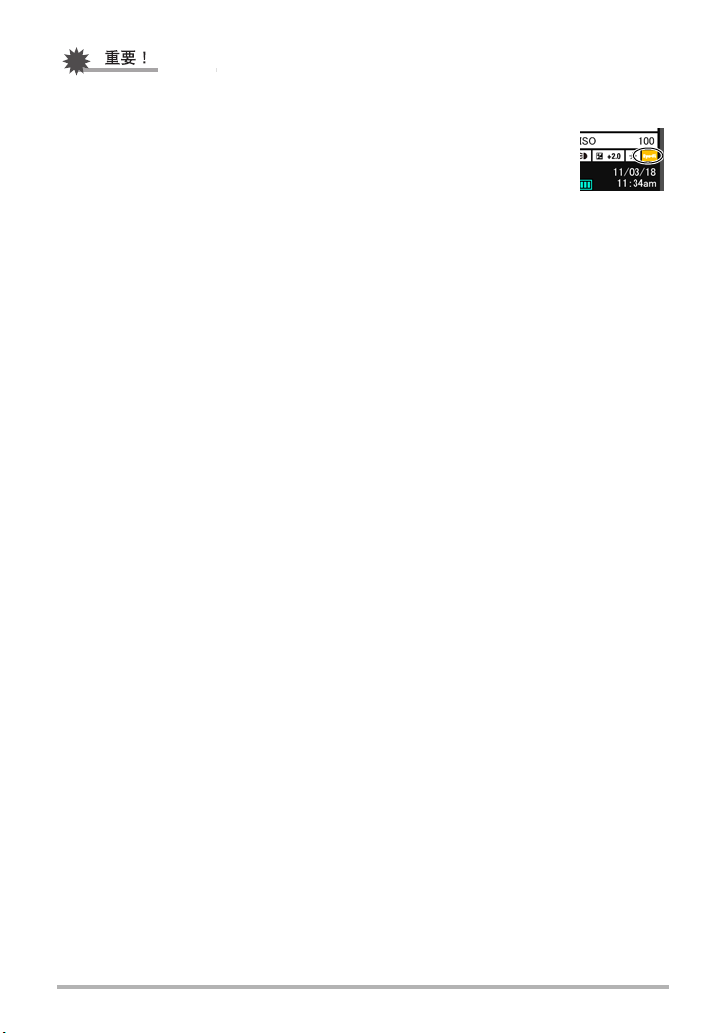
• 所拍摄的影像通过无线网络传输。在限制或禁止无线通信的飞机或任何其他地方,
请勿使用 Eye-Fi 卡或关闭 Eye-Fi 卡通信(第 103 页)。
• 满足所有以下三个条件时,显示屏中将显示 Eye-Fi 图标:装有 Eye-Fi
卡; Eye-Fi 设定 “开”;状态开 (第 110 页)。
• 正在传输影像数据时,相机的自动关机功能将被禁用。
• 正在传输影像数据时,如果尝试关闭相机,显示屏上会显示一条确认
信息。按照信息中的说明操作 (第131页)。
• 传输大量影像时,需要较多时间。
• Eye-Fi 卡上的影像可能会在影像数据传输后被删除,视所用 Eye-Fi 卡的类型及其设定
而定。
• 使用 Eye-Fi 卡拍摄动画时,需要花太多时间记录数据,这会导致影像和/或声音出
现断续。
• 某些相机设定、电池电量或操作状况下,可能无法进行正常的 Eye-Fi 卡数据传输。
100
将相机与电脑配合使用
